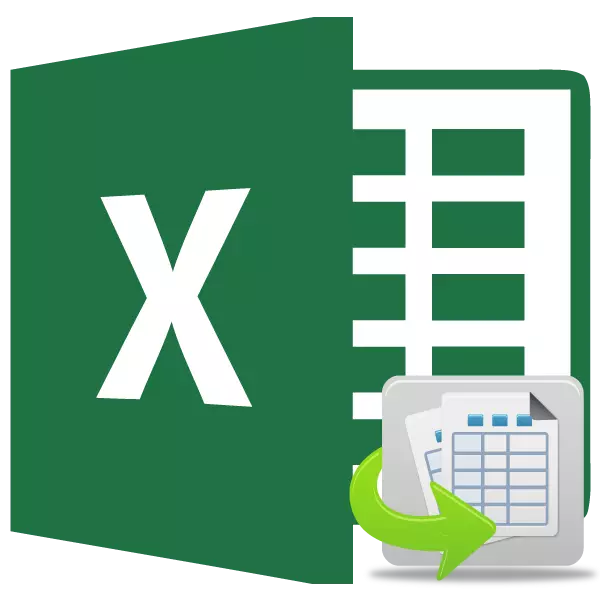
ਜਦੋਂ ਐਕਸਲ ਵਿੱਚ ਕੁਝ ਖਾਸ ਕਾਰਜਾਂ ਨੂੰ ਕਈ ਵਾਰ ਕਈ ਟੇਬਲਾਂ ਨਾਲ ਨਜਿੱਠਣਾ ਪੈਂਦਾ ਹੈ ਜੋ ਇਕ ਦੂਜੇ ਨਾਲ ਸਬੰਧਤ ਵੀ ਹੁੰਦੇ ਹਨ. ਭਾਵ, ਇਕ ਟੇਬਲ ਦਾ ਡਾਟਾ ਦੂਜਿਆਂ ਨਾਲ ਸਖਤ ਹੋ ਗਿਆ ਹੈ ਅਤੇ ਸਾਰੀਆਂ ਸਬੰਧਤ ਸਾਰਣੀਆਂ ਵਿਚਲੇ ਮੁੱਲਾਂ ਨੂੰ ਦੁਬਾਰਾ ਗਿਣਿਆ ਜਾਂਦਾ ਹੈ ਜਦੋਂ ਉਹ ਬਦਲ ਜਾਂਦੇ ਹਨ.
ਸਬੰਧਤ ਟੇਬਲ ਵੱਡੀ ਜਾਣਕਾਰੀ ਨੂੰ ਸੰਭਾਲਣ ਲਈ ਵਰਤਣ ਲਈ ਬਹੁਤ ਸੁਵਿਧਾਜਨਕ ਹਨ. ਸਾਰੀ ਜਾਣਕਾਰੀ ਇਕ ਟੇਬਲ ਵਿਚ ਰੱਖੋ, ਇਸ ਤੋਂ ਇਲਾਵਾ, ਜੇ ਇਹ ਇਕਸਾਰ ਨਹੀਂ ਹੈ, ਤਾਂ ਬਹੁਤ ਹੀ ਸੁਵਿਧਾਜਨਕ ਨਹੀਂ ਹੈ. ਅਜਿਹੀਆਂ ਚੀਜ਼ਾਂ ਨਾਲ ਕੰਮ ਕਰਨਾ ਅਤੇ ਉਨ੍ਹਾਂ ਦੀ ਭਾਲ ਕਰਨਾ ਮੁਸ਼ਕਲ ਹੈ. ਨਿਰਧਾਰਤ ਕੀਤੀ ਸਮੱਸਿਆ ਸਿਰਫ ਸਬੰਧਤ ਟੇਬਲਾਂ ਨੂੰ ਖਤਮ ਕਰਨ ਲਈ ਤਿਆਰ ਕੀਤੀ ਗਈ ਹੈ, ਜਿਸ ਵਿੱਚ ਵੰਡਿਆ ਹੋਇਆ ਜਾਣਕਾਰੀ ਨੂੰ ਵੰਡਿਆ ਜਾਂਦਾ ਹੈ, ਪਰ ਉਸੇ ਸਮੇਂ ਆਪਸ ਵਿੱਚ ਜੁੜਿਆ ਹੁੰਦਾ ਹੈ. ਸੰਬੰਧਿਤ ਟੇਬਲ ਸਿਰਫ ਇਕ ਸ਼ੀਟ ਜਾਂ ਇਕ ਕਿਤਾਬ ਦੇ ਅੰਦਰ ਹੀ ਨਹੀਂ ਹੋ ਸਕਦੇ, ਪਰ ਵੱਖਰੀਆਂ ਕਿਤਾਬਾਂ (ਫਾਈਲਾਂ) ਵਿਚ ਸਥਿਤ ਹੋ ਸਕਦੇ ਹਨ. ਅਭਿਆਸ ਦੇ ਆਖਰੀ ਦੋ ਵਿਕਲਪ ਅਕਸਰ ਵਰਤੇ ਜਾਂਦੇ ਹਨ, ਕਿਉਂਕਿ ਇਸ ਤਕਨਾਲੋਜੀ ਦਾ ਉਦੇਸ਼ ਸਿਰਫ ਡੇਟਾ ਦੇ ਇਕੱਠੇ ਹੋਣ ਲਈ ਹੈ, ਅਤੇ ਉਨ੍ਹਾਂ ਦਾ ਇਕ ਪੰਨੇ 'ਤੇ ਠੱਲ੍ਹੀ ਹੱਲ ਨਹੀਂ ਕਰਦਾ. ਆਓ ਸਿੱਖੀਏ ਕਿ ਅਜਿਹੀ ਕਿਸਮ ਦੇ ਡੇਟਾ ਪ੍ਰਬੰਧਨ ਦੇ ਨਾਲ ਕੰਮ ਕਿਵੇਂ ਕਰਨਾ ਹੈ ਅਤੇ ਕਿਵੇਂ ਕੰਮ ਕਰਨਾ ਹੈ.
ਸਬੰਧਤ ਟੇਬਲ ਬਣਾਉਣਾ
ਸਭ ਤੋਂ ਪਹਿਲਾਂ, ਆਓ ਇਸ ਪ੍ਰਸ਼ਨ 'ਤੇ ਧਿਆਨ ਦੇਈਏ, ਕਿਸ ਤਰੀਕੇ ਨਾਲ ਕਈ ਟੇਬਲਾਂ ਵਿਚਕਾਰ ਸੰਪਰਕ ਬਣਾਉਣਾ ਸੰਭਵ ਹੈ.1 ੰਗ 1: ਸਿੱਧਾ ਬਾਈਡਿੰਗ ਟੇਬਲ ਫਾਰਮੂਲਾ
ਡੇਟਾ ਨੂੰ ਬੰਨ੍ਹਣ ਦਾ ਸਭ ਤੋਂ ਆਸਾਨ ਤਰੀਕਾ ਫਾਰਮੂਲੇ ਦੀ ਵਰਤੋਂ ਹੈ ਜਿਸ ਵਿੱਚ ਦੂਜੇ ਟੇਬਲ ਦੇ ਹਵਾਲੇ ਹਨ. ਇਸ ਨੂੰ ਸਿੱਧਾ ਬਾਈਡਿੰਗ ਕਿਹਾ ਜਾਂਦਾ ਹੈ. ਇਹ ਵਿਧੀ ਸਮਝਦਾਰੀ ਵਾਲੀ ਹੈ, ਕਿਉਂਕਿ ਜਦੋਂ ਇਹ ਇਕ ਟੇਬਲ ਐਰੇ ਵਿਚਲੇ ਡੇਟਾ ਦੇ ਹਵਾਲਿਆਂ ਨੂੰ ਬਣਾਉਣਾ ਹੀ ਇਸ ਨੂੰ ਜੋੜਦਾ ਹੈ.
ਆਓ ਦੇਖੀਏ ਕਿ ਤੁਸੀਂ ਸਿੱਧੇ ਬਾਈਡਿੰਗ ਦੁਆਰਾ ਕਿਵੇਂ ਸੰਚਾਰ ਕਰ ਸਕਦੇ ਹੋ. ਸਾਡੇ ਕੋਲ ਦੋ ਟੇਬਲ ਦੋ ਸ਼ੀਟਾਂ ਹਨ. ਇਕੋ ਮੇਜ਼ 'ਤੇ, ਤਨਖਾਹ ਨੂੰ ਇਕੱਲੇ ਗੁਣਾਂ ਲਈ ਕਰਮਚਾਰੀ ਦੀਆਂ ਦਰਾਂ ਨੂੰ ਗੁਣਾ ਕਰਕੇ ਫਾਰਮੂਲੇ ਦੀ ਵਰਤੋਂ ਕਰਦਿਆਂ ਗਿਣਿਆ ਜਾਂਦਾ ਹੈ.
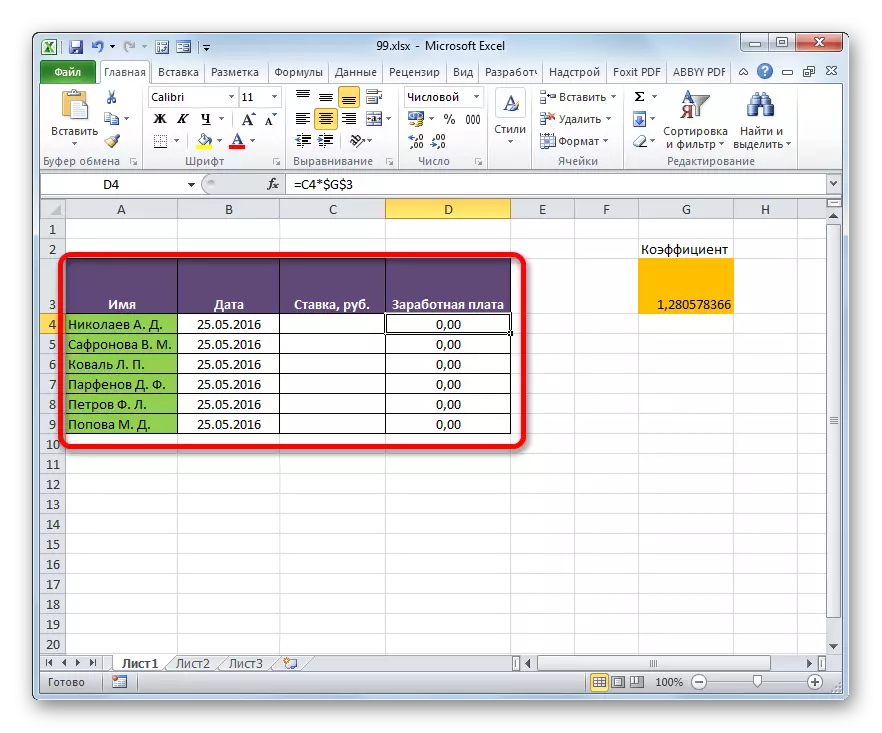
ਦੂਜੀ ਚੱਟ 'ਤੇ ਇਕ ਟੇਬਲ ਰੇਂਜ ਹੈ ਜਿਸ ਵਿਚ ਕਰਮਚਾਰੀਆਂ ਦੀ ਇਕ ਸੂਚੀ ਹੈ ਜਿਸ ਵਿਚ ਕਰਮਚਾਰੀਆਂ ਦੀ ਸੂਚੀ ਹੈ. ਦੋਵਾਂ ਮਾਮਲਿਆਂ ਵਿੱਚ ਕਰਮਚਾਰੀਆਂ ਦੀ ਸੂਚੀ ਇੱਕ ਕ੍ਰਮ ਵਿੱਚ ਪੇਸ਼ ਕੀਤੀ ਜਾਂਦੀ ਹੈ.
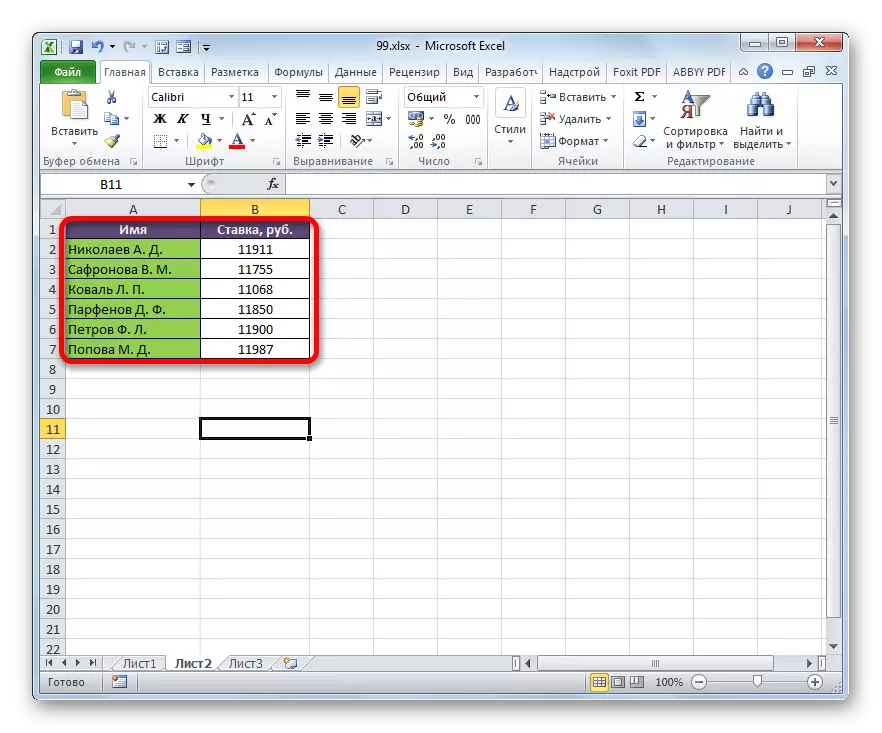
ਪਹਿਲੇ ਦੇ ਅਨੁਸਾਰੀ ਸੈੱਲਾਂ ਵਿੱਚ ਕੱਸਣ ਲਈ ਦੂਜੀ ਸ਼ੀਟ ਤੋਂ ਸੱਟੇਬਾਜ਼ੀ ਦੇ ਸੱਟੇਬਾਜ਼ ਤੇ ਇਹ ਡਾਟਾ ਬਣਾਉਣਾ ਜ਼ਰੂਰੀ ਹੈ.
- ਪਹਿਲੀ ਸ਼ੀਟ ਤੇ, ਅਸੀਂ "ਬਾਜ਼ੀ" ਕਾਲਮ ਦਾ ਪਹਿਲਾ ਸੈੱਲ ਨਿਰਧਾਰਤ ਕਰਦੇ ਹਾਂ. ਅਸੀਂ ਇਸ ਵਿਚ ਸਾਈਨ "=" ਪਾਉਂਦੇ ਹਾਂ. ਅੱਗੇ, "ਸ਼ੀਟ 2" ਲੇਬਲ ਤੇ ਕਲਿਕ ਕਰੋ, ਜੋ ਸਥਿਤੀ ਬਾਰ ਤੋਂ ਐਕਸਲ ਇੰਟਰਫੇਸ ਦੇ ਖੱਬੇ ਹਿੱਸੇ ਤੇ ਰੱਖਿਆ ਜਾਂਦਾ ਹੈ.
- ਦਸਤਾਵੇਜ਼ ਦੇ ਦੂਜੇ ਖੇਤਰ ਵਿੱਚ ਇੱਕ ਲਹਿਰ ਹੈ. "ਬੈਟ" ਕਾਲਮ ਵਿੱਚ ਪਹਿਲੇ ਸੈੱਲ ਤੇ ਕਲਿਕ ਕਰੋ. ਫਿਰ ਸੈੱਲ ਵਿਚ ਡੇਟਾ ਦਰਜ ਕਰਨ ਲਈ ਕੀ-ਬੋਰਡ ਉੱਤੇ ਐਂਟਰ ਬਟਨ ਤੇ ਕਲਿਕ ਕਰੋ ਜਿਸ ਵਿਚ "ਬਰਾਬਰ" ਨਿਸ਼ਾਨ ਪਹਿਲਾਂ ਸਥਾਪਿਤ ਕੀਤਾ ਗਿਆ ਸੀ.
- ਫਿਰ ਪਹਿਲੀ ਸ਼ੀਟ ਵਿਚ ਇਕ ਆਟੋਮੈਟਿਕ ਤਬਦੀਲੀ ਹੁੰਦੀ ਹੈ. ਜਿਵੇਂ ਕਿ ਅਸੀਂ ਵੇਖ ਸਕਦੇ ਹਾਂ, ਦੂਜੀ ਸਾਰਣੀ ਦੇ ਪਹਿਲੇ ਕਰਮਚਾਰੀ ਦੀ ਕੀਮਤ ਇਕੋ ਜਿਹੇ ਸੈੱਲ ਵਿਚ ਖਿੱਚੀ ਜਾਂਦੀ ਹੈ. ਕਿਸੇ ਵੀ ਸੱਟੇਬਾਜ਼ੀ ਵਾਲੇ ਸੈੱਲ ਤੇ ਕਰਸਰ ਸਥਾਪਤ ਕਰਕੇ, ਅਸੀਂ ਵੇਖਦੇ ਹਾਂ ਕਿ ਆਮ ਫਾਰਮੂਲਾ ਸਕ੍ਰੀਨ ਤੇ ਡੇਟਾ ਪ੍ਰਦਰਸ਼ਿਤ ਕਰਨ ਲਈ ਵਰਤਿਆ ਜਾਂਦਾ ਹੈ. ਪਰ ਸੈੱਲ ਦੇ ਤਾਲਮੇਲ ਦੇ ਸਾਮ੍ਹਣੇ, ਜਿੱਥੇ ਡੇਟਾ ਆਉਟਪੁੱਟ ਹੁੰਦਾ ਹੈ, ਇੱਕ ਸਮੀਕਰਨ ਹੈ "ਸੂਚੀ 2!" ਜੋ ਕਿ ਉਹ ਸਥਿਤ ਹਨ. ਸਾਡੇ ਕੇਸ ਦਾ ਆਮ ਫਾਰਮੂਲਾ ਇਸ ਤਰਾਂ ਲੱਗਦਾ ਹੈ:
= List2! B2
- ਹੁਣ ਤੁਹਾਨੂੰ ਐਂਟਰਪ੍ਰਾਈਜ਼ ਦੇ ਹੋਰ ਸਾਰੇ ਕਰਮਚਾਰੀਆਂ ਦੀਆਂ ਦਰਾਂ ਬਾਰੇ ਡੇਟਾ ਟ੍ਰਾਂਸਫਰ ਕਰਨ ਦੀ ਜ਼ਰੂਰਤ ਹੈ. ਬੇਸ਼ਕ, ਇਹ ਉਸੇ ਤਰ੍ਹਾਂ ਕੀਤਾ ਜਾ ਸਕਦਾ ਹੈ ਕਿ ਅਸੀਂ ਪਹਿਲੇ ਕਰਮਚਾਰੀ ਲਈ ਕੰਮ ਪੂਰਾ ਕਰ ਲਿਆ ਜਾ ਸਕਦਾ ਹਾਂ, ਪਰ ਇਹ ਧਿਆਨ ਵਿੱਚ ਰੱਖਦਿਆਂ ਕਿ ਦੋਵੇਂ ਕਰਮਚਾਰੀ ਸੂਚੀਆਂ ਇਕੋ ਕ੍ਰਮ ਵਿੱਚ ਸਥਿਤ ਹਨ, ਇਸ ਦੇ ਫੈਸਲੇ ਦੁਆਰਾ ਕੰਮ ਨੂੰ ਮਹੱਤਵਪੂਰਣ ਬਣਾਇਆ ਜਾ ਸਕਦਾ ਹੈ ਅਤੇ ਤੇਜ਼ ਕੀਤਾ ਜਾ ਸਕਦਾ ਹੈ. ਇਹ ਹੇਠਲੀ ਸੀਮਾ ਤੇ ਫਾਰਮੂਲੇ ਦੀ ਨਕਲ ਕਰਕੇ ਸਿਰਫ਼ ਦੁਆਰਾ ਕੀਤਾ ਜਾ ਸਕਦਾ ਹੈ. ਇਸ ਤੱਥ ਦੇ ਕਾਰਨ ਕਿ ਐਕਸਲ ਦੇ ਹਵਾਲੇ ਰਿਸ਼ਤੇਦਾਰ ਹੁੰਦੇ ਹਨ, ਜਦੋਂ ਉਨ੍ਹਾਂ ਦੇ ਕਦਰਾਂ ਕੀਮਤਾਂ ਦੀ ਨਕਲ ਕਰਦੇ ਹੋ, ਤਾਂ ਮੁੱਲਾਂ ਨੂੰ ਬਦਲਣ ਵਾਲੀਆਂ ਕਦਰਾਂ ਕੀਮਤਾਂ ਨੂੰ ਬਦਲ ਦਿੱਤਾ ਜਾਂਦਾ ਹੈ. ਕਾੱਪੀ ਦੀ ਵਿਧੀ ਖੁਦ ਭਰਨ ਦੇ ਮਾਰਕਰ ਦੀ ਵਰਤੋਂ ਕਰਕੇ ਕੀਤੀ ਜਾ ਸਕਦੀ ਹੈ.
ਇਸ ਲਈ, ਅਸੀਂ ਕਰਸਰ ਨੂੰ ਫਾਰਮੂਲੇ ਦੇ ਨਾਲਲੇ ਤੱਤ ਦੇ ਹੇਠਲੇ ਸੱਜੇ ਖੇਤਰ ਵਿੱਚ ਪਾ ਦਿੱਤਾ. ਇਸ ਤੋਂ ਬਾਅਦ, ਕਰਸਰ ਨੂੰ ਇੱਕ ਕਾਲੇ ਕਰਾਸ ਦੇ ਰੂਪ ਵਿੱਚ ਭਰਨ ਵਾਲੇ ਮਾਰਕਰ ਵਿੱਚ ਤਬਦੀਲ ਹੋਣਾ ਚਾਹੀਦਾ ਹੈ. ਅਸੀਂ ਖੱਬੇ ਮਾ mouse ਸ ਬਟਨ ਦਾ ਕਲੈਪ ਕਰਦੇ ਹਾਂ ਅਤੇ ਕਰਸਰ ਨੂੰ ਕਾਲਮ ਦੀ ਗਿਣਤੀ ਨੂੰ ਖਿੱਚਦੇ ਹਾਂ.
- ਸ਼ੀਟ 2 'ਤੇ ਇਕ ਸਮਾਨ ਕਾਲਮ ਤੋਂ ਸਾਰਾ ਡਾਟਾ ਇਕ ਸ਼ੀਟ' ਤੇ ਇਕ ਟੇਬਲ ਵਿਚ ਖਿੱਚਿਆ ਗਿਆ 1. ਜਦੋਂ ਡੇਟਾ ਇਕ ਸ਼ੀਟ 2 'ਤੇ ਬਦਲਦਾ ਹੈ, ਤਾਂ ਉਹ ਪਹਿਲੇ' ਤੇ ਆਪਣੇ ਆਪ ਬਦਲ ਜਾਣਗੇ.
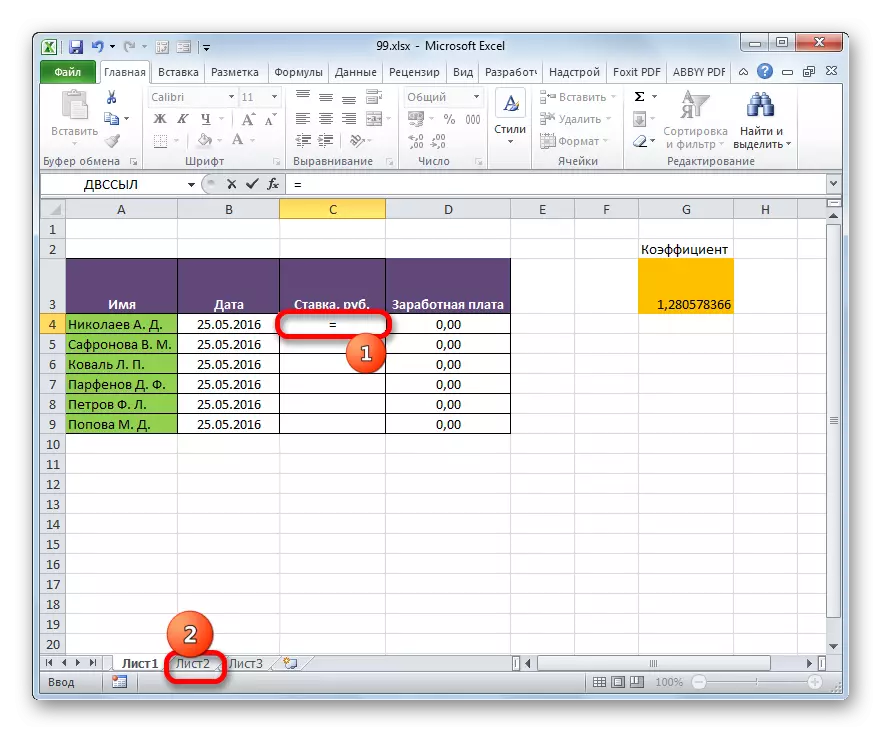
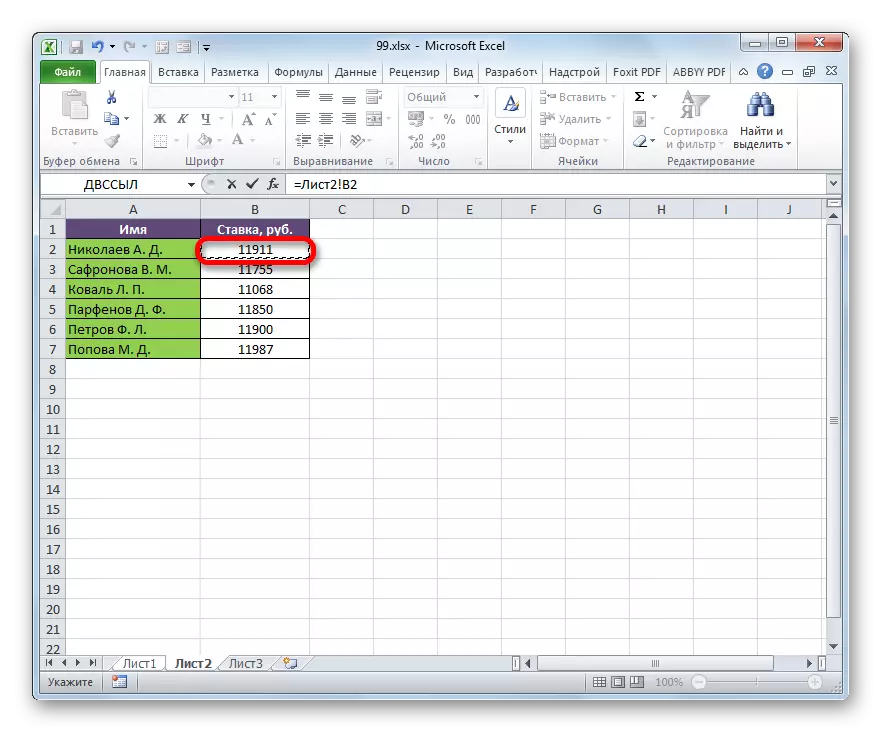
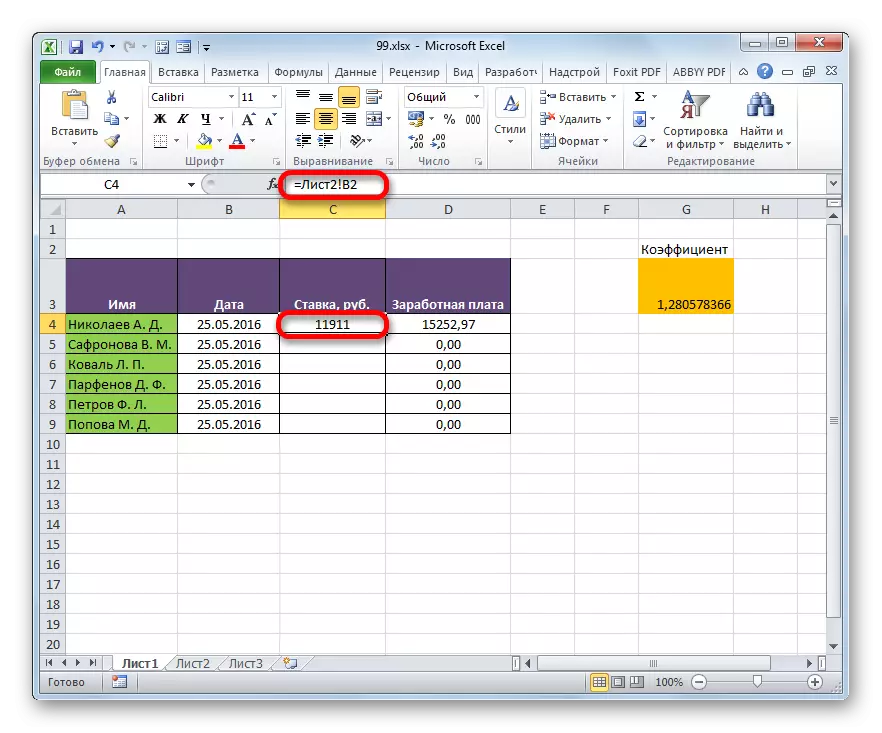
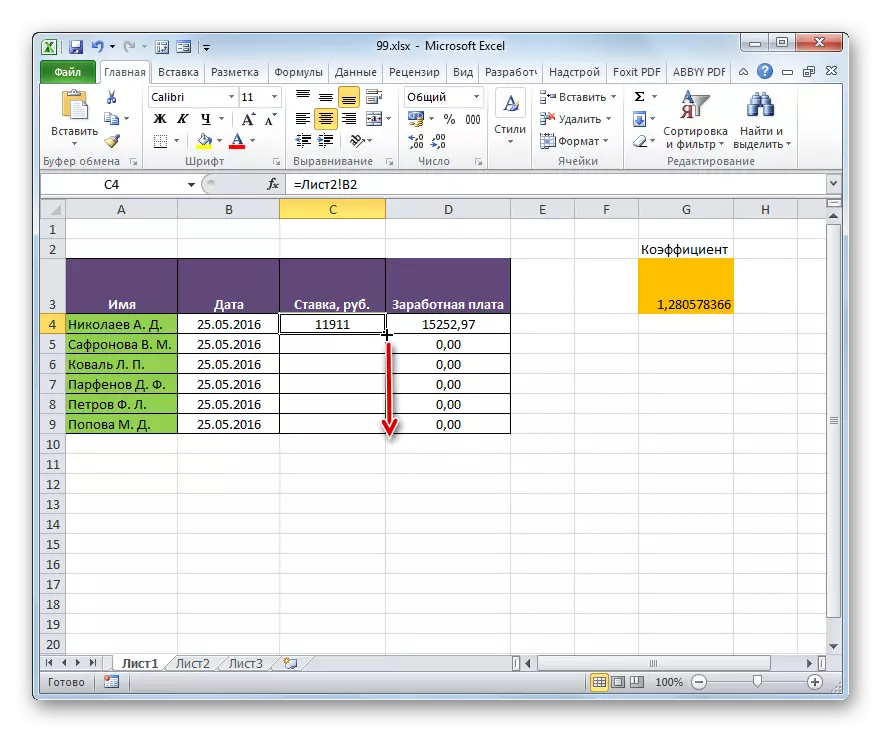
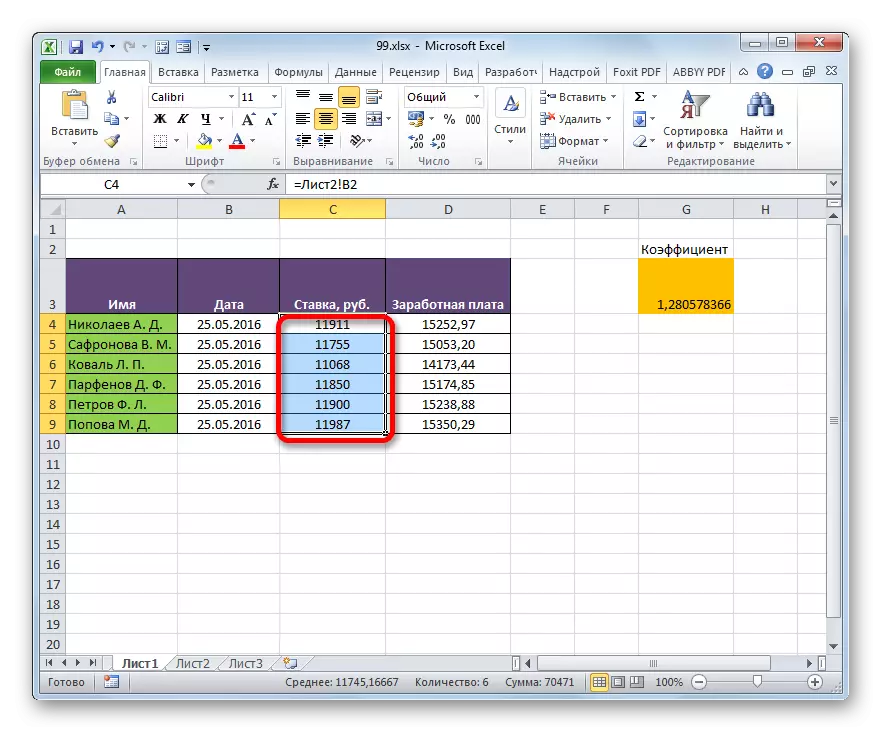
2 ੰਗ 2: ਓਪਰੇਟਰਾਂ ਇੰਡੈਕਸ ਦੀ ਬਲੌਗਿੰਗ ਦੀ ਵਰਤੋਂ - ਖੋਜ
ਪਰ ਕੀ ਕਰਨੀ ਚਾਹੀਦੀ ਹੈ ਜੇ ਟੇਬਲ ਐਰੇ ਵਿੱਚ ਕਰਮਚਾਰੀਆਂ ਦੀ ਸੂਚੀ ਉਸੇ ਕ੍ਰਮ ਵਿੱਚ ਨਹੀਂ ਹੁੰਦੀ? ਇਸ ਕੇਸ ਵਿੱਚ, ਜਿਵੇਂ ਕਿ ਪਹਿਲਾਂ ਦੱਸਿਆ ਗਿਆ ਹੈ, ਇੱਕ ਵਿਕਲਪ ਉਨ੍ਹਾਂ ਸੈੱਲਾਂ ਵਿੱਚੋਂ ਹਰੇਕ ਦੇ ਵਿਚਕਾਰ ਸਬੰਧ ਸਥਾਪਤ ਕਰਨਾ ਹੈ ਜੋ ਹੱਥੀਂ ਜੁੜੇ ਹੋਏ ਹਨ. ਪਰ ਇਹ ਛੋਟੇ ਟੇਬਲਾਂ ਨੂੰ ਛੱਡ ਕੇ is ੁਕਵਾਂ ਹੈ. ਵੱਡੇ ਪੱਧਰ 'ਤੇ, ਇਹ ਚੋਣ ਲਾਗੂ ਕਰਨ' ਤੇ ਬਹੁਤ ਸਾਰਾ ਸਮਾਂ ਲਵੇਗੀ, ਅਤੇ ਅਭਿਆਸ ਵਿਚ ਆਮ ਤੌਰ 'ਤੇ ਇਸ ਨੂੰ ਗੈਰ-ਵਾਜਬ ਰਹੇਗਾ. ਪਰ ਇਸ ਸਮੱਸਿਆ ਦਾ ਹੱਲ ਓਪਰੇਟਰ ਇੰਡੈਕਸ ਦਾ ਸਮੂਹ (ਖੋਜ) ਦੀ ਵਰਤੋਂ ਕਰਕੇ ਹੱਲ ਕੀਤਾ ਜਾ ਸਕਦਾ ਹੈ. ਆਓ ਦੇਖੀਏ ਕਿ ਟੇਬਲ ਵਿਚਲੇ ਡੇਟਾ ਨੂੰ ਤਕਲੀਫ਼ ਦੇ ਕਾਰਨ ਇਹ ਕਿਵੇਂ ਕੀਤਾ ਜਾ ਸਕਦਾ ਹੈ ਜਿਸ ਬਾਰੇ ਗੱਲਬਾਤ ਪਿਛਲੇ ਵਿਧੀ ਵਿਚ ਸੀ.
- ਅਸੀਂ "ਬਾਜ਼ੀ" ਕਾਲਮ ਦੇ ਪਹਿਲੇ ਤੱਤ ਨੂੰ ਉਜਾਗਰ ਕਰਦੇ ਹਾਂ. "ਫੰਕਸ਼ਨ ਇਨਸਰਟ ਕਰੋ" ਆਈਕਾਨ ਤੇ ਕਲਿਕ ਕਰਕੇ ਫੰਕਸ਼ਨ ਵਿਜ਼ਾਰਡ ਤੇ ਜਾਓ.
- ਗਰੁੱਪ ਵਿੱਚ ਫੰਕਸ਼ਨਾਂ ਵਿੱਚ "ਲਿੰਕਾਂ ਅਤੇ ਐਰੇਸ" ਨੂੰ ਅਸੀਂ ਲੱਭਦੇ ਹਾਂ ਅਤੇ ਨਾਮ "ਸੂਚਕਾਂਕ" ਨੂੰ ਨਿਰਧਾਰਤ ਕਰਦੇ ਹਾਂ.
- ਇਸ ਓਪਰੇਟਰ ਦੇ ਦੋ ਰੂਪ ਹਨ: ਐਰੇ ਅਤੇ ਹਵਾਲੇ ਨਾਲ ਕੰਮ ਕਰਨ ਲਈ ਇਕ ਫਾਰਮ. ਸਾਡੇ ਕੇਸ ਵਿੱਚ, ਪਹਿਲਾ ਵਿਕਲਪ, ਇਸ ਲਈ ਅਗਲੀ ਫਾਰਮ ਚੋਣ ਵਿੰਡੋ ਵਿੱਚ ਜੋ ਖੁੱਲ੍ਹਦਾ ਹੈ, ਇਸ ਨੂੰ ਚੁਣੋ ਅਤੇ "ਓਕੇ" ਬਟਨ ਤੇ ਕਲਿਕ ਕਰੋ.
- ਆਪਰੇਟਰ ਦੀਆਂ ਆਰਗੂਮੈਂਟਸ ਇੰਡੈਕਸ ਚੱਲਣਾ ਸ਼ੁਰੂ ਕਰ ਰਿਹਾ ਹੈ. ਨਿਰਧਾਰਤ ਕਾਰਜ ਦਾ ਕੰਮ ਨਿਰਧਾਰਤ ਨੰਬਰ ਦੇ ਨਾਲ ਲਾਈਨ ਵਿੱਚ ਚੁਣੀ ਸੀਮਾ ਵਿੱਚ ਸਥਿਤ ਮੁੱਲ ਦਾ ਆਉਟਪੁਟ ਹੈ. ਆਮ ਫਾਰਮੂਲਾ ਆਪ੍ਰੇਟਰ ਅਜਿਹਾ:
= ਇੰਡੈਕਸ (ਐਰੇ; ਨੰਬਰ_ਨਾਮ; [ਨੰਬਰ_ਸਟੋਲਬਿਟ])
"ਐਰੇ" ਇੱਕ ਦਲੀਲ ਹੈ ਜਿਸਦੀ ਸੀਮਾ ਦੀ ਸੀਮਾ ਹੈ ਜਿਸ ਤੋਂ ਅਸੀਂ ਨਿਰਧਾਰਤ ਕਤਾਰ ਦੀ ਗਿਣਤੀ ਦੁਆਰਾ ਜਾਣਕਾਰੀ ਪ੍ਰਾਪਤ ਕਰਾਂਗੇ.
"ਕਤਾਰ ਨੰਬਰ" ਇੱਕ ਦਲੀਲ ਹੈ ਜੋ ਇਸ ਲਾਈਨ ਦੀ ਗਿਣਤੀ ਹੈ. ਇਹ ਜਾਣਨਾ ਮਹੱਤਵਪੂਰਣ ਹੈ ਕਿ ਲਾਈਨ ਨੰਬਰ ਪੂਰੇ ਦਸਤਾਵੇਜ਼ ਦੇ ਸੰਬੰਧ ਵਿੱਚ ਨਹੀਂ, ਬਲਕਿ ਨਿਰਧਾਰਤ ਐਰੇ ਦੇ ਅਨੁਸਾਰੀ ਹੈ.
"ਕਾਲਮ ਦੀ ਗਿਣਤੀ" ਇੱਕ ਦਲੀਲ ਹੈ ਜੋ ਕਿ ਵਿਕਲਪਿਕ ਹੈ. ਖਾਸ ਤੌਰ 'ਤੇ ਸਾਡੇ ਕੰਮ ਨੂੰ ਹੱਲ ਕਰਨ ਲਈ, ਅਸੀਂ ਇਸ ਦੀ ਵਰਤੋਂ ਨਹੀਂ ਕਰਾਂਗੇ, ਅਤੇ ਇਸ ਲਈ ਇਸ ਨੂੰ ਵੱਖਰੇ ਤੌਰ ਤੇ ਇਸ ਦਾ ਵਰਣਨ ਕਰਨਾ ਜ਼ਰੂਰੀ ਨਹੀਂ ਹੈ.
ਅਸੀਂ ਕਰਸਰ ਨੂੰ "ਐਰੇ" ਫੀਲਡ ਵਿੱਚ ਪਾ ਦਿੱਤਾ. ਇਸ ਤੋਂ ਬਾਅਦ, ਸ਼ੀਟ 2 ਤੇ ਜਾਓ ਅਤੇ ਖੱਬਾ ਮਾ mouse ਸ ਬਟਨ ਨੂੰ ਦਬਾ ਕੇ, "ਰੇਟ" ਕਾਲਮ ਦੇ ਪੂਰੇ ਭਾਗਾਂ ਦੀ ਚੋਣ ਕਰੋ.
- ਕੋਆਰਡੀਨੇਟ ਓਪਰੇਟਰ ਵਿੰਡੋ ਵਿੱਚ ਪ੍ਰਦਰਸ਼ਿਤ ਹੋਣ ਤੋਂ ਬਾਅਦ, ਅਸੀਂ ਕਰਸਰ ਨੂੰ "ਕਤਾਰ ਨੰਬਰ" ਫੀਲਡ ਵਿੱਚ ਪਾਉਂਦੇ ਹਾਂ. ਅਸੀਂ ਸਰਚ ਆਪਰੇਟਰ ਦੀ ਵਰਤੋਂ ਕਰਕੇ ਇਹ ਆਰਗੂਮੈਂਟ ਵਾਪਸ ਲੈ ਲਵਾਂਗੇ. ਇਸ ਲਈ, ਇੱਕ ਤਿਕੋਣ ਤੇ ਕਲਿਕ ਕਰੋ ਜੋ ਫੰਕਸ਼ਨ ਸਤਰ ਦੇ ਖੱਬੇ ਪਾਸੇ ਸਥਿਤ ਹੈ. ਨਵੇਂ ਵਰਤੇ ਗਏ ਆਪਰੇਟਰਾਂ ਦੀ ਸੂਚੀ ਖੁੱਲ੍ਹ ਗਈ. ਜੇ ਤੁਸੀਂ ਉਨ੍ਹਾਂ ਵਿਚੋਂ "ਸਰਚ ਕੰਪਨੀ" ਨਾਮ ਲੱਭਦੇ ਹੋ, ਤਾਂ ਤੁਸੀਂ ਇਸ 'ਤੇ ਕਲਿਕ ਕਰ ਸਕਦੇ ਹੋ. ਉਲਟ ਕੇਸ ਵਿੱਚ, ਲਿਸਟਾਂ ਦੀ ਤਾਜ਼ਾ ਪੁਆਇੰਟ ਦੇ ਤਾਜ਼ਾ ਬਿੰਦੂ ਤੇ ਕਲਿਕ ਕਰੋ ... "...".
- ਸਟੈਂਡਰਡ ਵਿੰਡੋ ਵਿਜ਼ਾਰਡ ਵਿੰਡੋ ਚਾਲੂ ਹੈ. ਇਸ 'ਤੇ ਇਕੋ ਸਮੂਹ "ਲਿੰਕਾਂ ਅਤੇ ਐਰੇਸ" ਵਿਚ ਜਾਓ. ਇਸ ਵਾਰ ਸੂਚੀ ਵਿੱਚ, ਇਕਾਈ ਦੀ ਚੋਣ ਕਰੋ "ਸਰਚ ਕੰਪਨੀ". "ਓਕੇ" ਬਟਨ 'ਤੇ ਕਲਿੱਕ ਕਰੋ.
- ਖੋਜ ਓਪਰੇਟਰ ਦੀਆਂ ਦਲੀਲਾਂ ਦੇ ਦਲੀਲਾਂ ਦੀ ਕਿਰਿਆਸ਼ੀਲਤਾ ਕੀਤੀ ਗਈ ਹੈ. ਨਿਰਧਾਰਤ ਫੰਕਸ਼ਨ ਇਸਦੇ ਨਾਮ ਦੁਆਰਾ ਇੱਕ ਖਾਸ ਐਰੇ ਵਿੱਚ ਮੁੱਲ ਨੰਬਰ ਨੂੰ ਆਉਟਪੁੱਟ ਕਰਨ ਲਈ ਤਿਆਰ ਕੀਤਾ ਗਿਆ ਹੈ. ਇਹ ਇਸ ਵਿਸ਼ੇਸ਼ਤਾ ਦਾ ਧੰਨਵਾਦ ਹੈ ਕਿ ਅਸੀਂ ਫੰਕਸ਼ਨ ਫੰਕਸ਼ਨ ਲਈ ਕਿਸੇ ਖਾਸ ਮੁੱਲ ਦੀ ਇੱਕ ਸਤਰ ਦੀ ਗਣਨਾ ਕਰਦੇ ਹਾਂ. ਸਰਚ ਬੋਰਡ ਦਾ ਸੰਟੈਕਸ ਪੇਸ਼ ਕੀਤਾ ਗਿਆ ਹੈ:
= ਸਰਚ ਬੋਰਡ (ਸਰਚ_ਨਾਮ; ਵੇਖਣ ਲਈ; [ਟਾਈਪ_ਸਟੇਸ਼ਨ])
"ਲੋੜੀਦੀ" ਇੱਕ ਦਲੀਲ ਹੈ ਜਿਸ ਵਿੱਚ ਤੀਜੀ ਧਿਰ ਦੀ ਰੇਂਜ ਦੇ ਸੈੱਲ ਦਾ ਨਾਮ ਜਾਂ ਪਤਾ ਹੈ ਜਿਸ ਵਿੱਚ ਇਹ ਸਥਿਤ ਹੈ. ਇਹ ਟੀਚੇ ਦੀ ਸ਼੍ਰੇਣੀ ਵਿੱਚ ਇਸ ਨਾਮ ਦੀ ਸਥਿਤੀ ਹੈ ਅਤੇ ਗਿਣਨੀ ਹੋਣੀ ਚਾਹੀਦੀ ਹੈ. ਸਾਡੇ ਕੇਸ ਵਿੱਚ, ਪਹਿਲੀ ਦਲੀਲ ਦੀ ਭੂਮਿਕਾ ਨੂੰ ਸੈੱਲਾਂ ਤੇ ਸੈੱਲਾਂ ਦਾ ਹਵਾਲਾ ਦਿੱਤਾ ਜਾਵੇਗਾ 1 ਤੇ ਸੈੱਲਾਂ ਵਿੱਚ, ਜਿਸ ਵਿੱਚ ਕਰਮਚਾਰੀ ਸਥਿਤ ਹਨ.
"ਲਿਸਟਕਲ ਐਰੇ" ਇੱਕ ਆਰਗੂਮੈਂਟ ਹੈ, ਜੋ ਕਿ ਇੱਕ ਐਰੇ ਦਾ ਹਵਾਲਾ ਹੈ, ਜੋ ਕਿ ਇਸਦੀ ਸਥਿਤੀ ਨਿਰਧਾਰਤ ਕਰਨ ਲਈ ਨਿਰਧਾਰਤ ਮੁੱਲ ਦੀ ਖੋਜ ਕਰਦਾ ਹੈ. ਸਾਡੇ ਕੋਲ ਇਹ ਰੋਲ "ਨਾਮ" ਕਾਲਮ 'ਤੇ "ਨਾਮ" ਕਾਲਮ ਦੇ ਪਤੇ ਨੂੰ ਲਾਗੂ ਕਰਨ ਲਈ ਹੈ.
"ਤੁਲਨਾ ਦੀ ਕਿਸਮ" - ਇੱਕ ਦਲੀਲ ਵਿਕਲਪਿਕ ਹੈ, ਪਰੰਤੂ ਪਿਛਲੇ ਓਪਰੇਟਰ ਦੇ ਉਲਟ, ਇਸ ਵਿਕਲਪਿਕ ਆਰਗੂਮੈਂਟ ਦੀ ਲੋੜ ਪਵੇਗੀ. ਇਹ ਸੰਕੇਤ ਕਰਦਾ ਹੈ ਕਿ ਓਪਰੇਟਰ ਨਾਲ ਕਿਵੇਂ ਮੇਲ ਕਰਨਾ ਹੈ ਐਰੇ ਦੇ ਨਾਲ ਲੋੜੀਂਦਾ ਮੁੱਲ ਹੈ. ਇਸ ਦਲੀਲ ਵਿੱਚ ਤਿੰਨ ਵਿੱਚੋਂ ਇੱਕ ਮੁੱਲ ਹੋ ਸਕਦਾ ਹੈ: -1; 0; 1. ਘਬਰਾਉਣ ਵਾਲੇ ਐਰੇ ਲਈ, "0" ਵਿਕਲਪ ਦੀ ਚੋਣ ਕਰੋ. ਇਹ ਵਿਕਲਪ ਸਾਡੇ ਕੇਸ ਲਈ is ੁਕਵਾਂ ਹੈ.
ਇਸ ਲਈ, ਆਰਗੂਮੈਂਟ ਵਿੰਡੋ ਦੇ ਖੇਤਰਾਂ ਨੂੰ ਭਰਨ ਲਈ ਅੱਗੇ ਵਧੋ. ਅਸੀਂ ਕਰਸਰ ਨੂੰ "ਧੁੰਦਲਾ ਮੁੱਲ" ਵਿੱਚ ਪਾ ਦਿੱਤਾ, ਇੱਕ ਸ਼ੀਟ 1 ਤੇ ਪਹਿਲੇ ਸੈੱਲ "ਨਾਮ" ਕਾਲਮ ਤੇ ਕਲਿਕ ਕਰੋ.
- ਤਾਲਮੇਲ ਦੇ ਬਾਅਦ, ਕਰਸਰ ਨੂੰ "ਸੂਚੀ ਵਿਸ਼ਾਲ" ਖੇਤਰ ਵਿੱਚ ਸੈਟ ਕਰੋ ਅਤੇ "ਸ਼ੀਟ 2" ਲੇਬਲ ਤੇ ਜਾਓ, ਜੋ ਕਿ ਸਥਿਤੀ ਬਾਰ ਦੇ ਉੱਪਰ ਐਕਸਲ ਵਿੰਡੋ ਦੇ ਤਲ 'ਤੇ ਸਥਿਤ ਹੈ. ਖੱਬਾ ਮਾ mouse ਸ ਬਟਨ ਨੂੰ ਕਲੇਮੈਂਟ ਕਰੋ ਅਤੇ ਕਰਸਰ "ਨਾਮ" ਕਾਲਮ ਦੇ ਸਾਰੇ ਸੈੱਲਾਂ ਨੂੰ ਉਜਾਗਰ ਕਰੋ.
- ਆਪਣੇ ਕੋਆਰਡੀਨੇਟ "ਸੂਚੀ ਵਿਸ਼ਾਲ" ਖੇਤਰ ਵਿੱਚ ਪ੍ਰਦਰਸ਼ਤ ਕੀਤੇ ਜਾਂਦੇ ਹਨ, "ਮੈਪਿੰਗ ਟਾਈਪ" ਫੀਲਡ ਤੇ ਜਾਓ ਅਤੇ ਕੀ-ਬੋਰਡ ਤੋਂ ਨੰਬਰ "0" ਤੇ ਜਾਓ. ਇਸ ਤੋਂ ਬਾਅਦ, ਅਸੀਂ ਫਿਰ ਐਰੇ ਨੂੰ ਵੇਖ ਰਹੇ ਹਾਂ "ਦੁਬਾਰਾ ਵਾਪਸ ਆ ਗਏ. ਤੱਥ ਇਹ ਹੈ ਕਿ ਅਸੀਂ ਪਿਛਲੇ ਵਿਧੀ ਵਿਚ ਕੀਤੇ ਅਸੀਂ ਫਾਰਮੂਲੇ ਦੀ ਨਕਲ ਕਰਾਂਗੇ. ਪਤੇ ਦਾ ਸ਼ਿਫਟ ਹੋਵੇਗਾ, ਪਰ ਇੱਥੇ ਐਰੇ ਦੇ ਤਾਲਮੇਲ ਦੇਖਦੇ ਹੋਏ ਸਾਨੂੰ ਸੁਰੱਖਿਅਤ ਕਰਨ ਦੀ ਜ਼ਰੂਰਤ ਹੈ. ਉਸਨੂੰ ਨਹੀਂ ਬਦਲਣਾ ਚਾਹੀਦਾ. ਅਸੀਂ ਕਰਸਰ ਨਾਲ ਤਾਲਮੇਲ ਨੂੰ ਉਜਾਗਰ ਕਰਦੇ ਹਾਂ ਅਤੇ F4 ਫੰਕਸ਼ਨ ਕੁੰਜੀ ਤੇ ਕਲਿਕ ਕਰਦੇ ਹਾਂ. ਜਿਵੇਂ ਕਿ ਤੁਸੀਂ ਵੇਖ ਸਕਦੇ ਹੋ, ਡਾਲਰ ਦਾ ਚਿੰਨ੍ਹ ਤਾਲਮੇਲ ਦੇ ਸਾਮ੍ਹਣੇ ਪ੍ਰਗਟ ਹੋਇਆ, ਜਿਸਦਾ ਭਾਵ ਹੈ ਕਿ ਰਿਸ਼ਤੇਦਾਰ ਦਾ ਸੰਦਰਭ ਸੰਪੂਰਨ ਹੋ ਗਿਆ ਹੈ. ਫਿਰ "ਓਕੇ" ਬਟਨ ਤੇ ਕਲਿਕ ਕਰੋ.
- ਨਤੀਜਾ "ਬੈਟ" ਕਾਲਮ ਦੇ ਪਹਿਲੇ ਸੈੱਲ ਵਿੱਚ ਪ੍ਰਦਰਸ਼ਿਤ ਹੁੰਦਾ ਹੈ. ਪਰ ਨਕਲ ਕਰਨ ਤੋਂ ਪਹਿਲਾਂ, ਸਾਨੂੰ ਕਿਸੇ ਹੋਰ ਖੇਤਰ ਨੂੰ ਹੱਲ ਕਰਨ ਦੀ ਜ਼ਰੂਰਤ ਹੈ, ਅਰਥਾਤ ਪਹਿਲੀ ਦਲੀਲ ਫੰਕਸ਼ਨ ਇੰਡੈਕਸ ਦਿਓ. ਅਜਿਹਾ ਕਰਨ ਲਈ, ਕਾਲਮ ਐਲੀਮੈਂਟ ਦੀ ਚੋਣ ਕਰੋ, ਜਿਸ ਵਿੱਚ ਫਾਰਮੂਲਾ ਹੈ, ਅਤੇ ਫਾਰਮੂਲਾ ਸਤਰ ਤੇ ਜਾਓ. ਆਪਰੇਟਰ ਇੰਡੈਕਸ (ਬੀ 2: ਬੀ 7) ਦੀ ਪਹਿਲੀ ਦਲੀਲ ਨਿਰਧਾਰਤ ਕਰੋ ਅਤੇ F4 ਬਟਨ ਤੇ ਕਲਿਕ ਕਰੋ. ਜਿਵੇਂ ਕਿ ਤੁਸੀਂ ਵੇਖ ਸਕਦੇ ਹੋ, ਡਾਲਰ ਦਾ ਚਿੰਨ੍ਹ ਚੁਣੇ ਹੋਏ ਕੋਆਰਡੀਨੇਟਸ ਦੇ ਨੇੜੇ ਦਿਖਾਈ ਦਿੱਤਾ. ਐਂਟਰ ਬਟਨ ਤੇ ਕਲਿਕ ਕਰੋ. ਆਮ ਤੌਰ 'ਤੇ, ਫਾਰਮੂਲੇ ਨੇ ਹੇਠ ਦਿੱਤਾ ਫਾਰਮ ਲਵਾਂ:
= ਇੰਡੈਕਸ (ਸ਼ੀਟ 2! $ ਬੀ $ 2; ਸਰਚ ਬੋਰਡ) ਸਰਚ ਬੋਰਡ (ਸ਼ੀਟ 1! A4; list2! $ 2 $ 7; 0))
- ਹੁਣ ਤੁਸੀਂ ਭਰਨ ਵਾਲੇ ਮਾਰਕਰ ਦੀ ਵਰਤੋਂ ਕਰਕੇ ਨਕਲ ਕਰ ਸਕਦੇ ਹੋ. ਅਸੀਂ ਇਸ ਨੂੰ ਉਸੇ ਤਰ੍ਹਾਂ ਬੁਲਾਉਂਦੇ ਹਾਂ ਕਿ ਅਸੀਂ ਪਹਿਲਾਂ ਬੋਲਿਆ ਹੈ, ਅਤੇ ਤਾਜ਼ੀਰਕ ਸੀਮਾ ਦੇ ਅੰਤ ਤੇ ਖਿੱਚਿਆ ਹਾਂ.
- ਜਿਵੇਂ ਕਿ ਤੁਸੀਂ ਵੇਖ ਸਕਦੇ ਹੋ, ਇਸ ਤੱਥ ਦੇ ਬਾਵਜੂਦ ਕਿ ਦੋ ਸੰਬੰਧੀ ਮੇਜ਼ਾਂ ਵਿੱਚ ਸਤਰਾਂ ਦਾ ਕ੍ਰਮ, ਫਿਰ ਵੀ ਕਾਮਿਆਂ ਦੇ ਨਾਮਾਂ ਅਨੁਸਾਰ ਸਖਤ ਕਰ ਦਿੱਤਾ ਜਾਂਦਾ ਹੈ. ਇਹ ਓਪਰੇਟਰਾਂ ਇੰਡੈਕਸ ਖੋਜ ਦੇ ਸੁਮੇਲ ਦੀ ਵਰਤੋਂ ਲਈ ਧੰਨਵਾਦ ਕੀਤਾ ਗਿਆ ਸੀ.
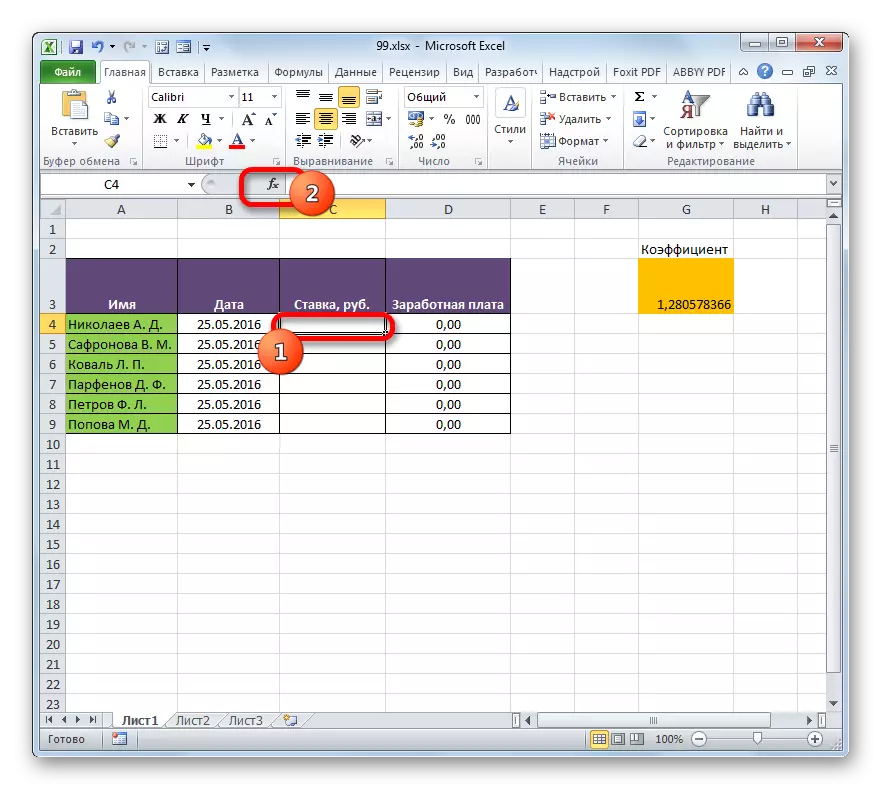
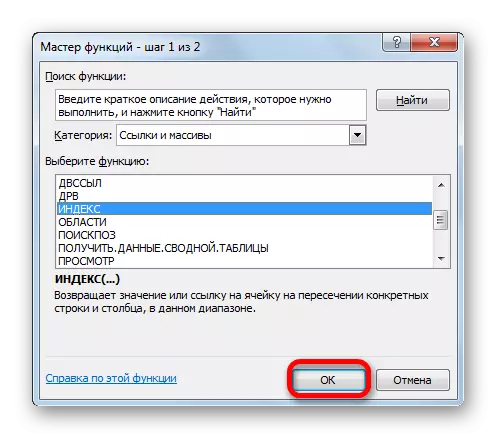
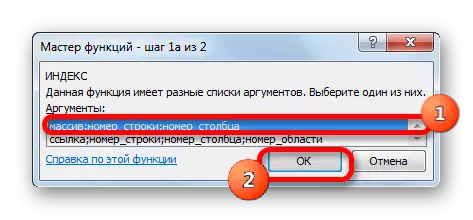
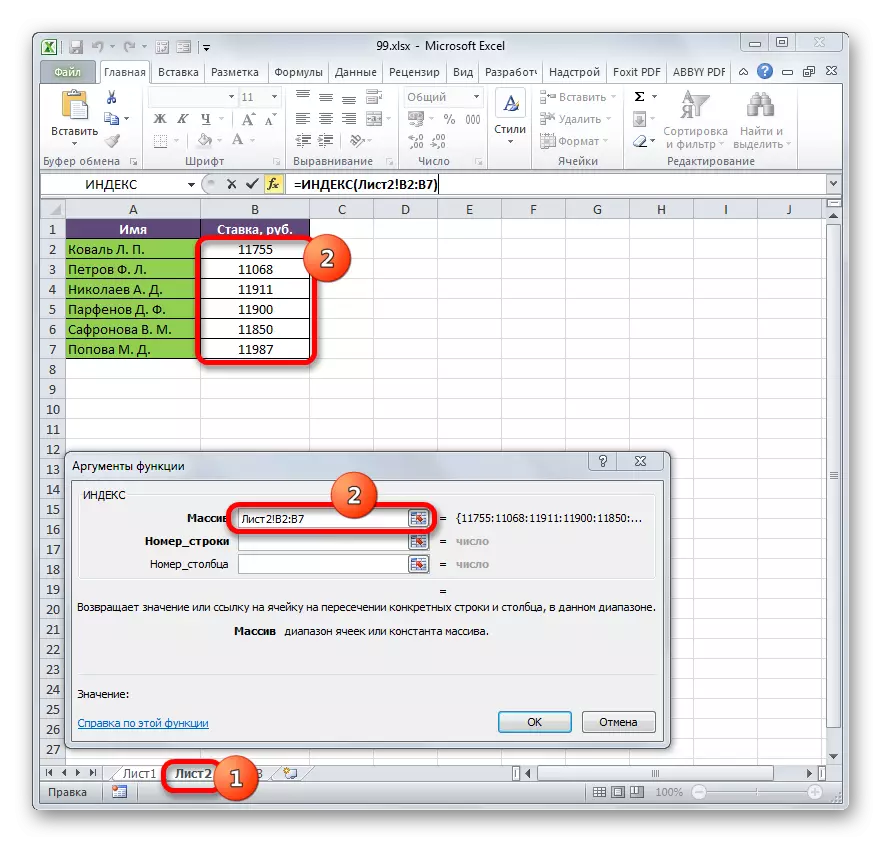
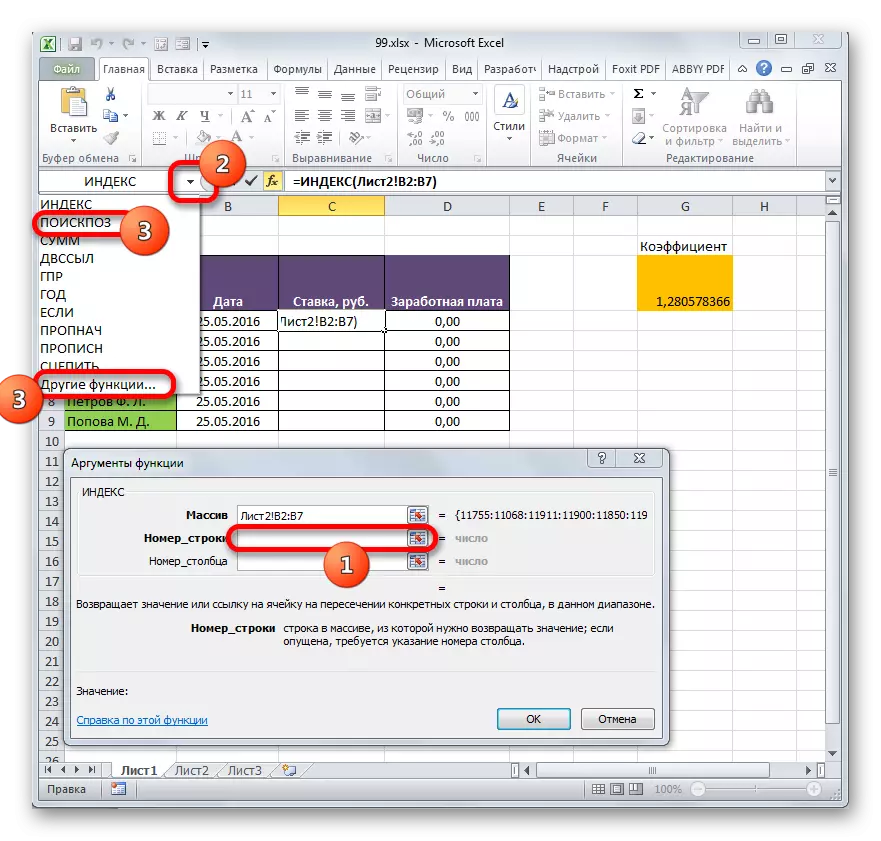
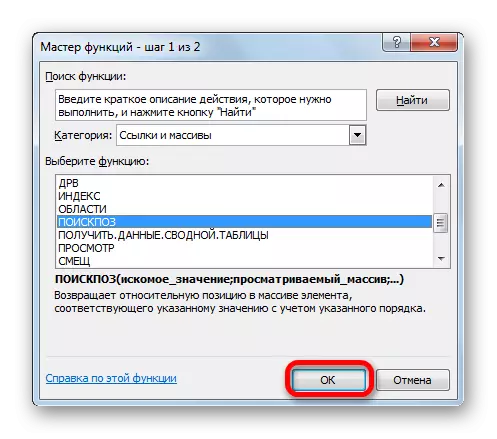
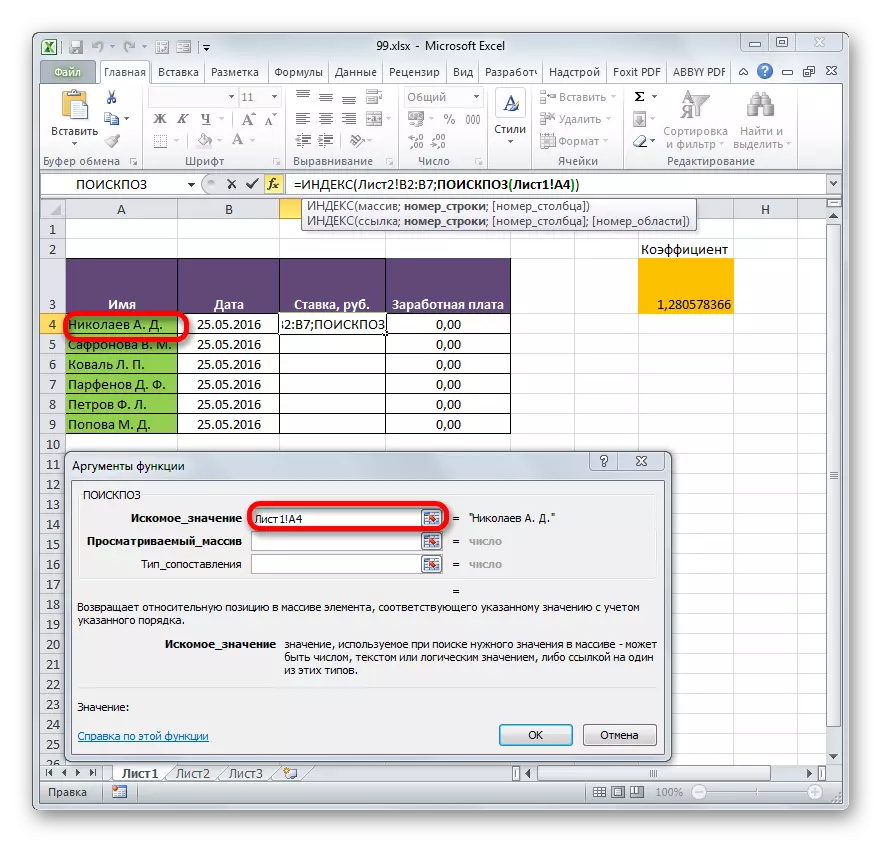
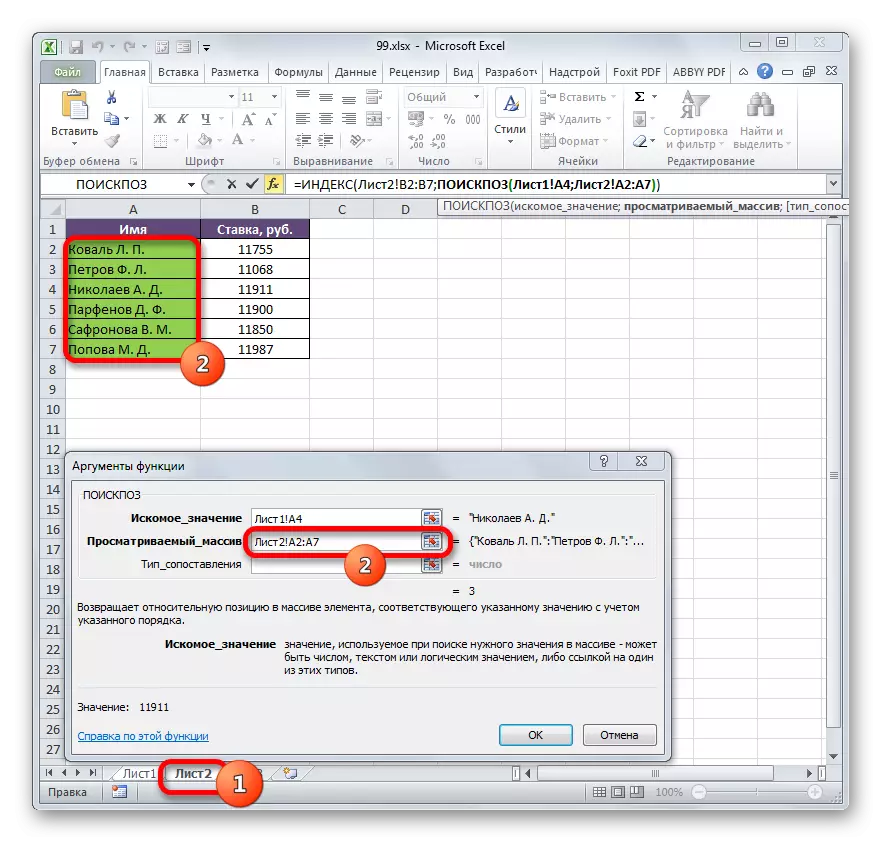
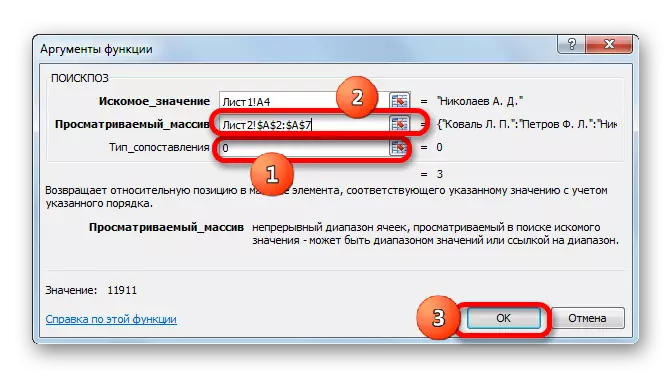
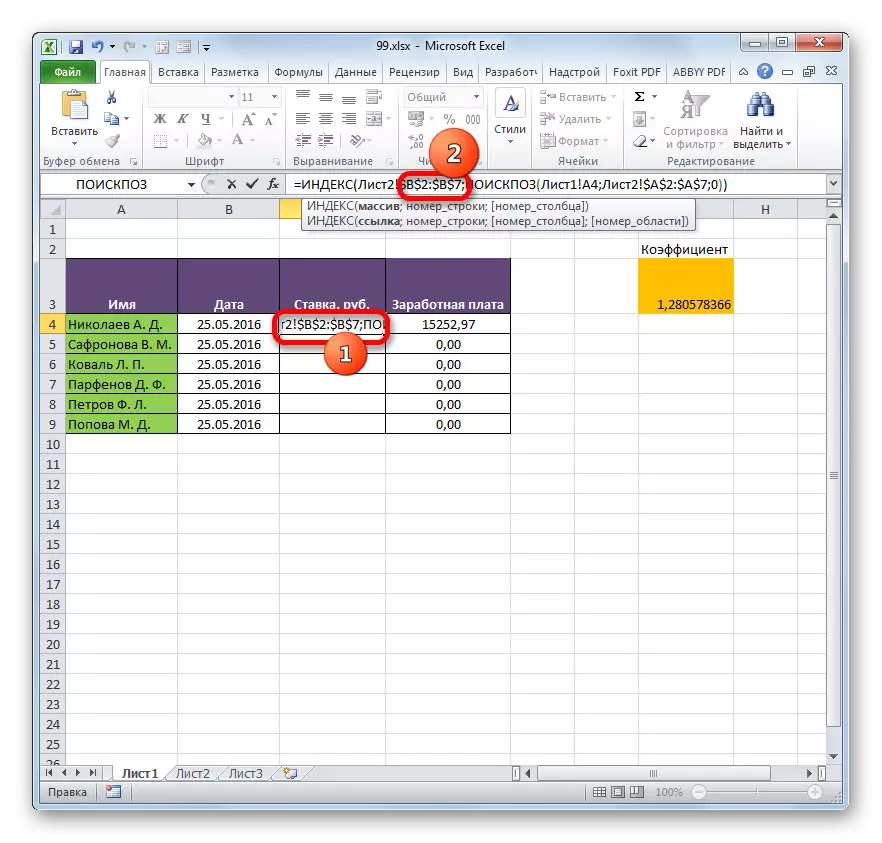
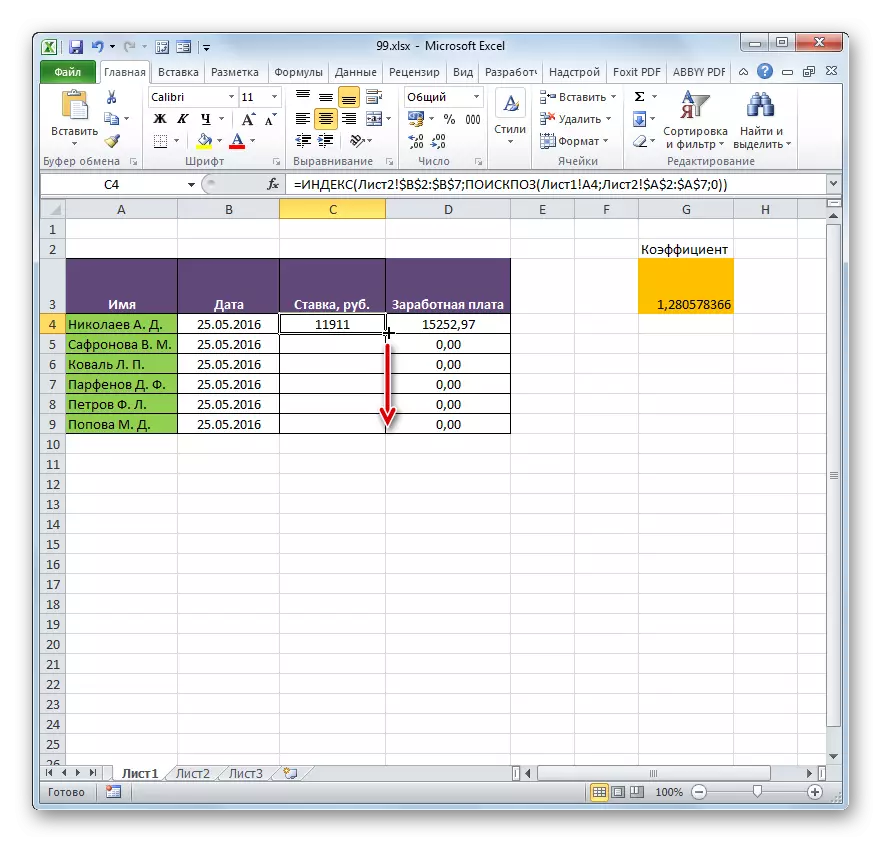
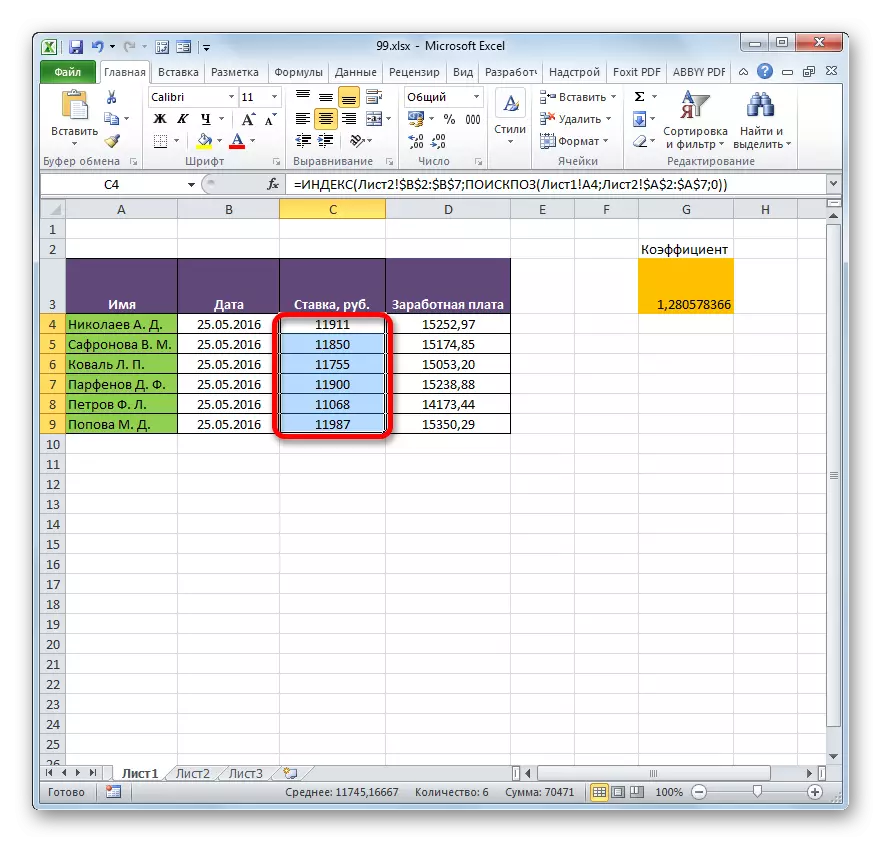
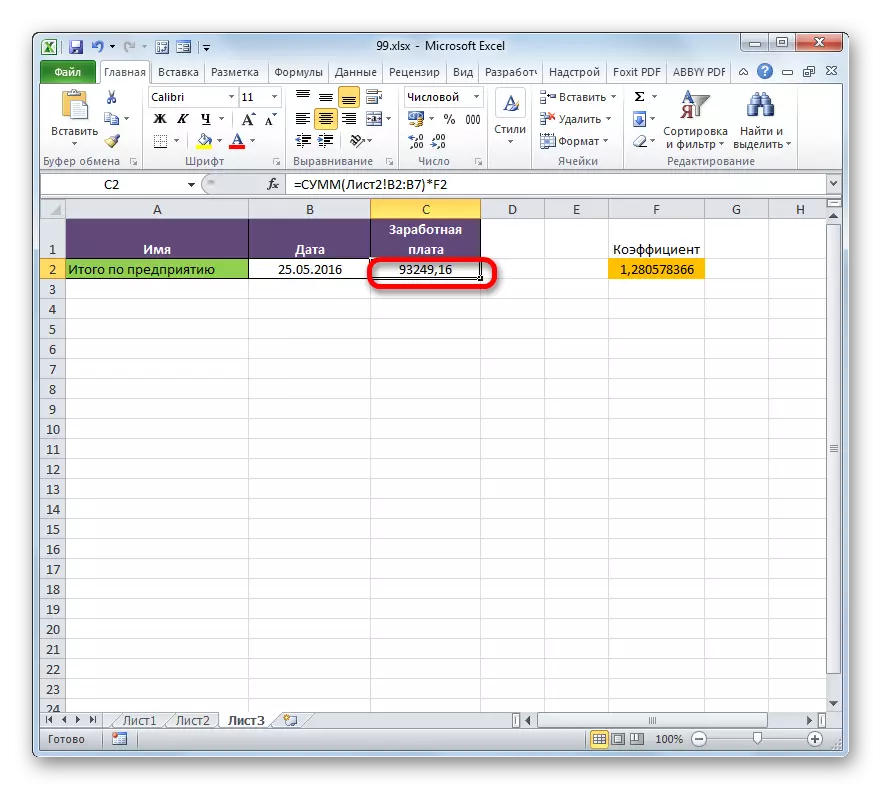
4 ੰਗ 4: ਵਿਸ਼ੇਸ਼ ਸੰਮਿਲਿਤ ਕਰੋ
ਐਕਸਲ ਵਿਚ ਟਾਈਬ ਟੇਬਲ ਐਰੇ ਵੀ ਇਕ ਵਿਸ਼ੇਸ਼ ਸੰਮਿਲਨ ਦੀ ਵਰਤੋਂ ਕਰ ਸਕਦੇ ਹਨ.
- ਉਹ ਮੁੱਲ ਚੁਣੋ ਜੋ ਤੁਸੀਂ ਕਿਸੇ ਹੋਰ ਟੇਬਲ ਤੇ "ਕੱਸ" ਕਰਨਾ ਚਾਹੁੰਦੇ ਹੋ. ਸਾਡੇ ਕੇਸ ਵਿੱਚ, ਇਹ ਇੱਕ ਸ਼ੀਟ ਤੇ "ਬੇਟ" ਕਾਲਮ ਕਾਲਮ ਸੀਮਾ ਹੈ. ਮਾ mouse ਸ ਦੇ ਸੱਜੇ ਬਟਨ ਦੇ ਨਾਲ ਸਮਰਪਿਤ ਟੁਕੜੇ ਤੇ ਕਲਿੱਕ ਕਰੋ. ਕਲਿਕ ਕਰੋ ਜੋ ਖੁੱਲ੍ਹਦਾ ਹੈ, "ਕਾਪੀ" ਆਈਟਮ ਦੀ ਚੋਣ ਕਰੋ. ਇੱਕ ਵਿਕਲਪਿਕ ਸੰਮੇਲਨ ਸੀਟੀਆਰਐਲ + ਸੀ ਕੁੰਜੀ ਸੰਜੋਗ ਹੈ. ਉਸ ਤੋਂ ਬਾਅਦ, ਅਸੀਂ ਸ਼ੀਟ 1 ਤੇ ਚਲੇ ਜਾਂਦੇ ਹਾਂ.
- ਤੁਹਾਨੂੰ ਲੋੜੀਂਦੀ ਕਿਤਾਬ ਦੇ ਖੇਤਰ ਵਿਚ ਜਾਣਾ, ਸੈੱਲਾਂ ਨੂੰ ਅਲੋਪ ਕਰੋ ਜਿਸ ਵਿਚ ਕਦਰਾਂ ਕੀਮਤਾਂ ਨੂੰ ਸਖਤ ਕਰਨ ਦੀ ਜ਼ਰੂਰਤ ਹੋਏਗੀ. ਸਾਡੇ ਕੇਸ ਵਿੱਚ, ਇਹ "ਬੋਲੀ" ਕਾਲਮ ਹੈ. ਮਾ mouse ਸ ਦੇ ਸੱਜੇ ਬਟਨ ਦੇ ਸਮਰਪਿਤ ਟੁਕੜੇ ਤੇ ਕਲਿਕ ਕਰੋ. ਟੂਲਬਾਰ "ਟੂਲਬਾਰ" ਵਿੱਚ ਪ੍ਰਸੰਗ ਮੀਨੂੰ ਵਿੱਚ, "ਟੂਲਸ ਪਾਓ" ਆਈਕਾਨ ਤੇ ਕਲਿੱਕ ਕਰੋ.
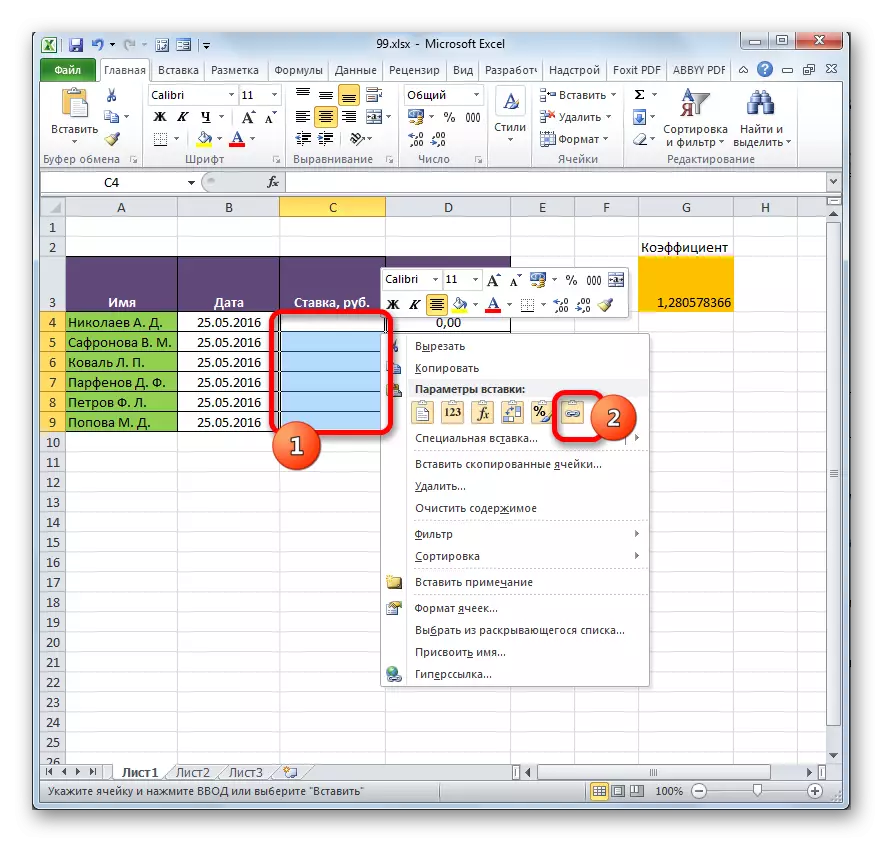
ਇਕ ਵਿਕਲਪ ਵੀ ਹੈ. ਉਹ, ਤਰੀਕੇ ਨਾਲ, ਸਿਰਫ ਐਕਸਲ ਦੇ ਪੁਰਾਣੇ ਸੰਸਕਰਣਾਂ ਲਈ ਇਕੋ ਇਕ ਹੈ. ਪ੍ਰਸੰਗ ਮੀਨੂੰ ਵਿੱਚ, ਅਸੀਂ ਕਰਸਰ ਨੂੰ "ਵਿਸ਼ੇਸ਼ ਸੰਮਿਲਿਤ" ਆਈਟਮ ਤੇ ਲਿਆਉਂਦੇ ਹਾਂ. ਖੁੱਲ੍ਹਣ ਵਾਲੇ ਵਾਧੂ ਮੀਨੂੰ ਵਿੱਚ, ਉਸੇ ਨਾਮ ਦੇ ਨਾਲ ਸਥਿਤੀ ਦੀ ਚੋਣ ਕਰੋ.
- ਉਸ ਤੋਂ ਬਾਅਦ, ਇੱਕ ਵਿਸ਼ੇਸ਼ ਸੰਮਿਲਤ ਵਿੰਡੋ ਖੁੱਲ੍ਹਦੀ ਹੈ. ਸੈੱਲ ਦੇ ਹੇਠਲੇ ਖੱਬੇ ਕੋਨੇ ਵਿੱਚ "ਸੰਮਿਲਿਤ ਸੰਚਾਰ" ਬਟਨ ਤੇ ਕਲਿਕ ਕਰੋ.
- ਜੋ ਵੀ ਚੋਣ ਤੁਸੀਂ ਚੁਣਦੇ ਹੋ, ਇੱਕ ਟੇਬਲ ਐਰੇ ਦੇ ਮੁੱਲ ਇੱਕ ਦੂਜੇ ਵਿੱਚ ਪਾਏ ਜਾਣਗੇ. ਸਰੋਤ ਵਿੱਚ ਡਾਟਾ ਬਦਲਣੇ ਕਰਨ ਵੇਲੇ, ਉਹ ਪਾਈ ਗਈ ਸੀਮਾ ਵਿੱਚ ਆਪਣੇ ਆਪ ਬਦਲ ਜਾਣਗੇ.
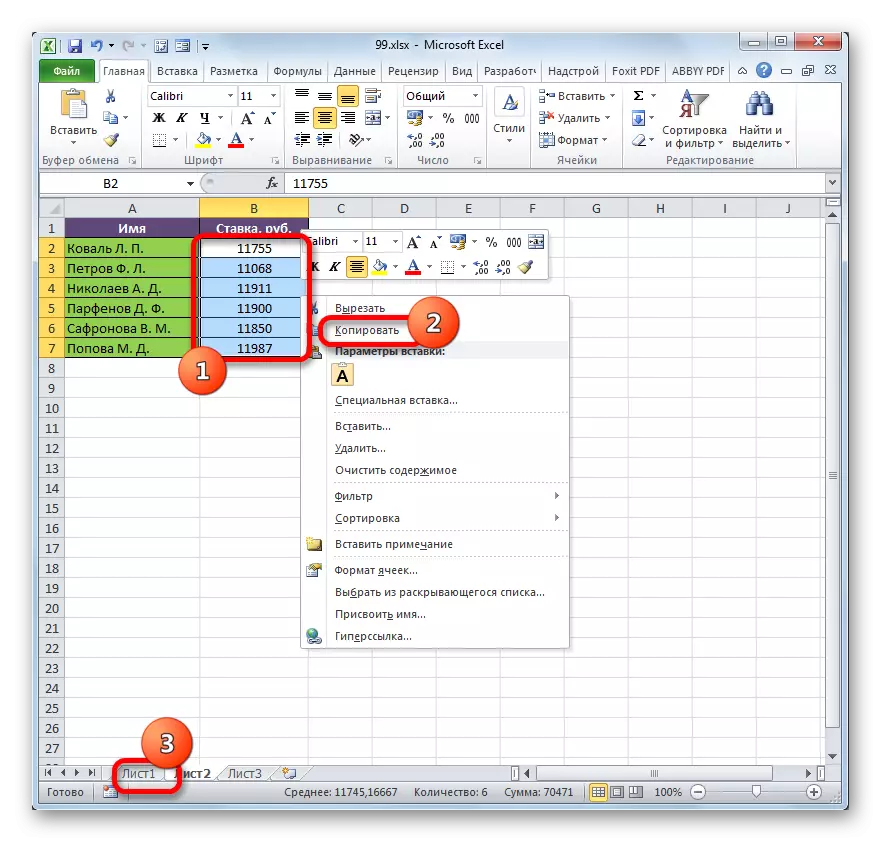
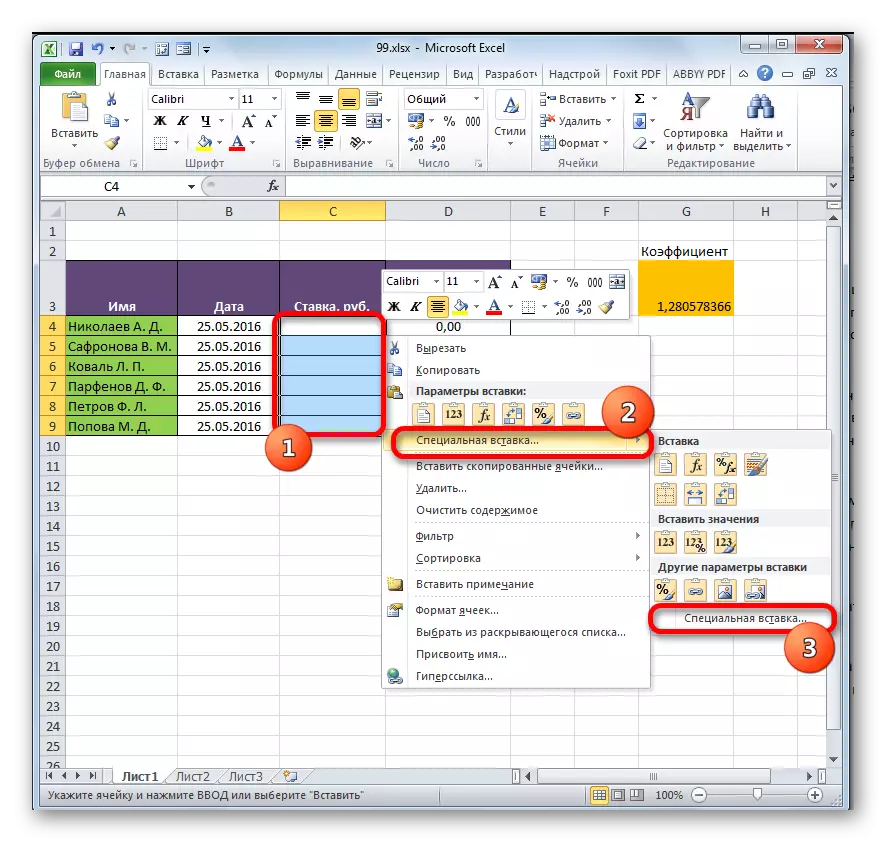
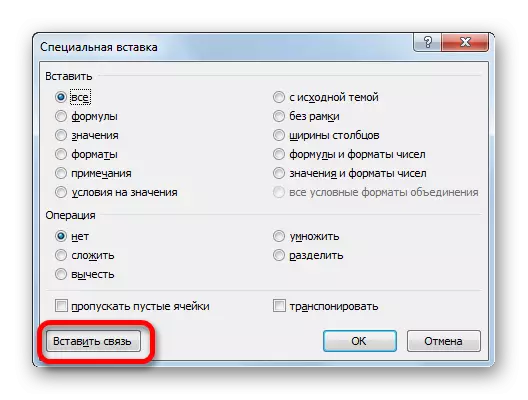
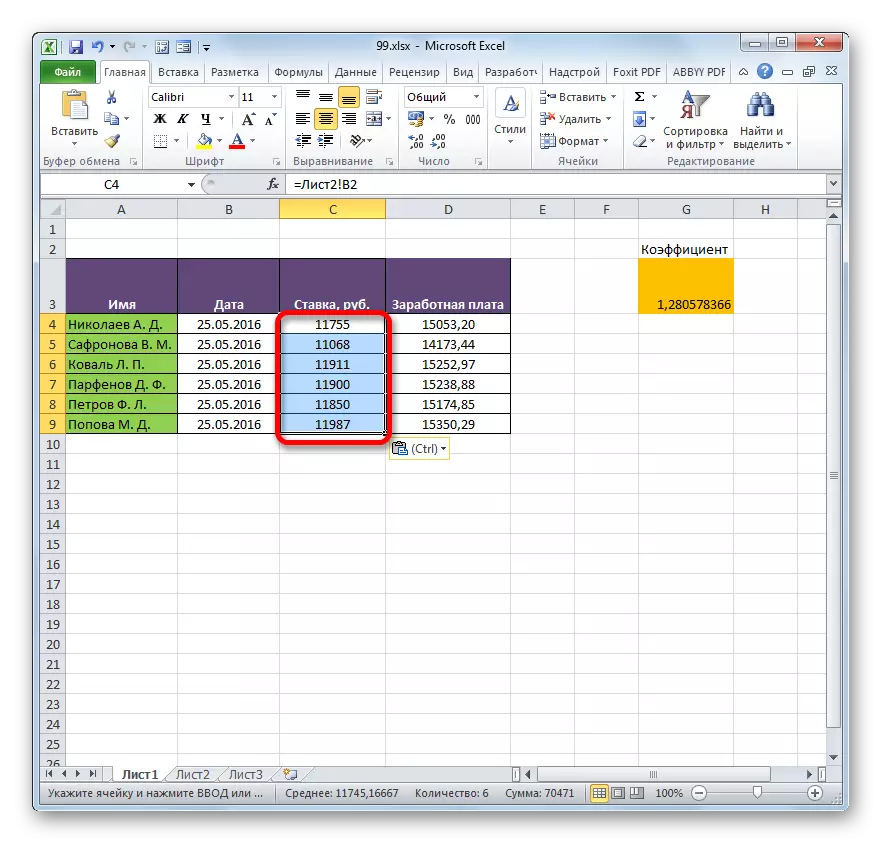
ਪਾਠ: ਐਕਸਲ ਵਿਚ ਵਿਸ਼ੇਸ਼ ਸੰਮਿਲਤ
5: ੰਗ: ਕਈ ਕਿਤਾਬਾਂ ਵਿੱਚ ਟੇਬਲ ਦੇ ਵਿਚਕਾਰ ਸੰਚਾਰ
ਇਸ ਤੋਂ ਇਲਾਵਾ, ਤੁਸੀਂ ਵੱਖ-ਵੱਖ ਕਿਤਾਬਾਂ ਵਿੱਚ ਟੇਬਲ ਖੇਤਰਾਂ ਦੇ ਵਿਚਕਾਰ ਇੱਕ ਲਿੰਕ ਪ੍ਰਬੰਧ ਕਰ ਸਕਦੇ ਹੋ. ਇਹ ਇੱਕ ਵਿਸ਼ੇਸ਼ ਇਨਸਰਟ ਟੂਲ ਦੀ ਵਰਤੋਂ ਕਰਦਾ ਹੈ. ਫਾਰਮੂਲੇ ਦੌਰਾਨ ਵਿਚਾਰੇ ਗਏ ਕੰਮਾਂ ਦੇ ਬਿਲਕੁਲ ਸਮਾਨ ਸਮਾਨ ਹੋਣਗੀਆਂ, ਸਿਵਾਏ ਇਸ ਨੈਵੀਗੇਸ਼ਨ ਨੂੰ ਇਕ ਕਿਤਾਬ ਦੇ ਖੇਤਰਾਂ ਵਿਚ ਨਹੀਂ, ਬਲਕਿ ਫਾਈਲਾਂ ਦੇ ਵਿਚਕਾਰ ਹੋਵੇਗਾ. ਕੁਦਰਤੀ ਤੌਰ 'ਤੇ, ਸਾਰੀਆਂ ਸਬੰਧਤ ਕਿਤਾਬਾਂ ਖੋਲ੍ਹਣੀਆਂ ਚਾਹੀਦੀਆਂ ਹਨ.
- ਕਿਸੇ ਹੋਰ ਕਿਤਾਬ ਵਿੱਚ ਤਬਦੀਲ ਕਰਨ ਲਈ ਡਾਟਾ ਸੀਮਾ ਦੀ ਚੋਣ ਕਰੋ. ਇਸ ਉੱਤੇ ਸੱਜਾ ਮਾ mouse ਸ ਬਟਨ ਤੇ ਕਲਿਕ ਕਰੋ ਅਤੇ ਖੁੱਲੇ ਮੀਨੂੰ ਵਿੱਚ "ਕਾਪੀ" ਸਥਿਤੀ ਦੀ ਚੋਣ ਕਰੋ.
- ਫਿਰ ਅਸੀਂ ਉਸ ਕਿਤਾਬ ਵਿੱਚ ਚਲੇ ਗਏ ਜਿਸ ਵਿੱਚ ਇਸ ਡੇਟਾ ਨੂੰ ਸ਼ਾਮਲ ਕੀਤਾ ਜਾਣਾ ਚਾਹੀਦਾ ਹੈ. ਲੋੜੀਂਦੀ ਸੀਮਾ ਦੀ ਚੋਣ ਕਰੋ. ਸੱਜਾ ਮਾ mouse ਸ ਬਟਨ ਤੇ ਕਲਿਕ ਕਰੋ. "ਸੰਮਿਲਿਤ ਕਰੋ ਸੈਟਿੰਗ" ਸਮੂਹ ਵਿੱਚ ਪ੍ਰਸੰਗ ਮੀਨੂ ਵਿੱਚ, "ਸੰਮਿਲਿਤ ਕਰੋ ਸੰਚਾਰ" ਆਈਟਮ ਦੀ ਚੋਣ ਕਰੋ.
- ਉਸ ਤੋਂ ਬਾਅਦ, ਮੁੱਲ ਪਾਏ ਜਾਣਗੇ. ਵਰਕ ਬੁੱਕ ਵਿੱਚ ਡੇਟਾ ਬਦਲਦੇ ਸਮੇਂ, ਵਰਕਿੰਗ ਬੁੱਕ ਤੋਂ ਇੱਕ ਟੇਬਲ ਐਰੇ ਆਪਣੇ ਆਪ ਹੀ ਕੱਸੇਗੀ. ਅਤੇ ਇਹ ਸੁਨਿਸ਼ਚਿਤ ਕਰਨਾ ਇਹ ਜ਼ਰੂਰੀ ਨਹੀਂ ਹੈ ਕਿ ਦੋਵੇਂ ਕਿਤਾਬਾਂ ਖੁੱਲ੍ਹੀਆਂ ਹਨ. ਇਕ ਸਿਰਫ ਇਕ ਵਰਕਬੁੱਕ ਨੂੰ ਖੋਲ੍ਹਣਾ ਕਾਫ਼ੀ ਹੈ, ਅਤੇ ਇਹ ਬੰਦ ਹੋਣ ਵਾਲੇ ਸਬੰਧਤ ਦਸਤਾਵੇਜ਼ ਤੋਂ ਡਾਟਾ ਟਿਪਲੇਜ ਟੇਲਜ ਕਰਦਾ ਹੈ ਜੇ ਇਸ ਵਿਚ ਪਿਛਲੀਆਂ ਤਬਦੀਲੀਆਂ ਕੀਤੀਆਂ ਜਾਣਗੀਆਂ.
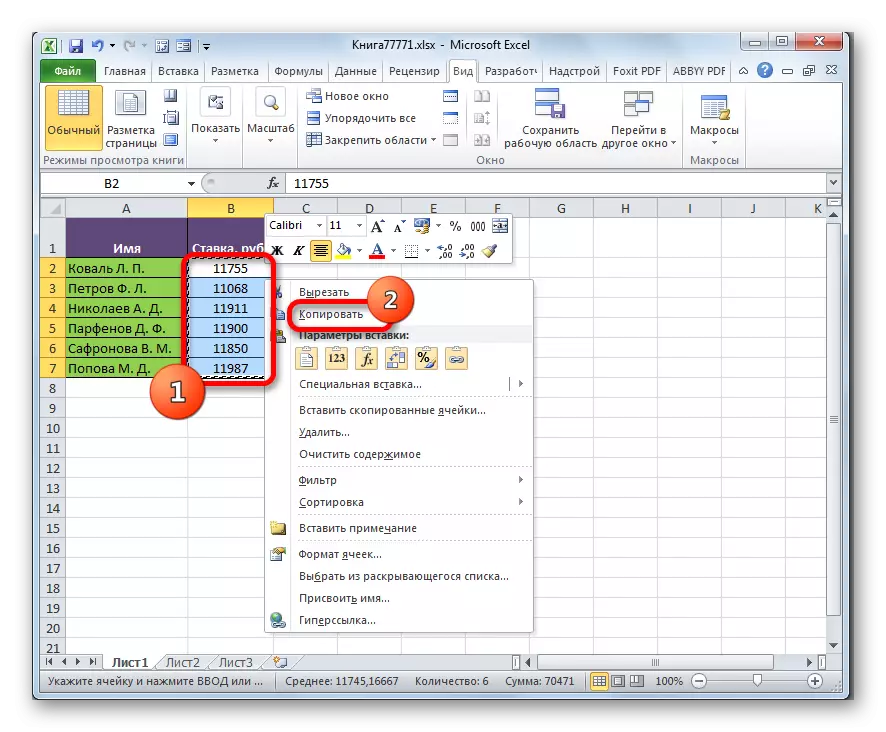
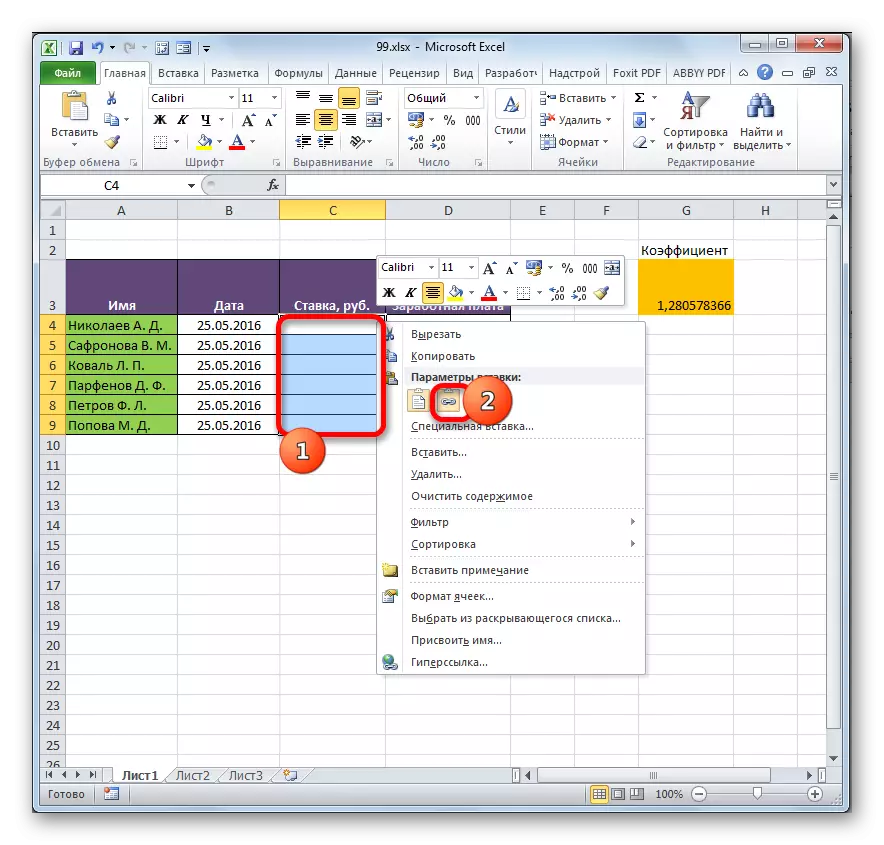
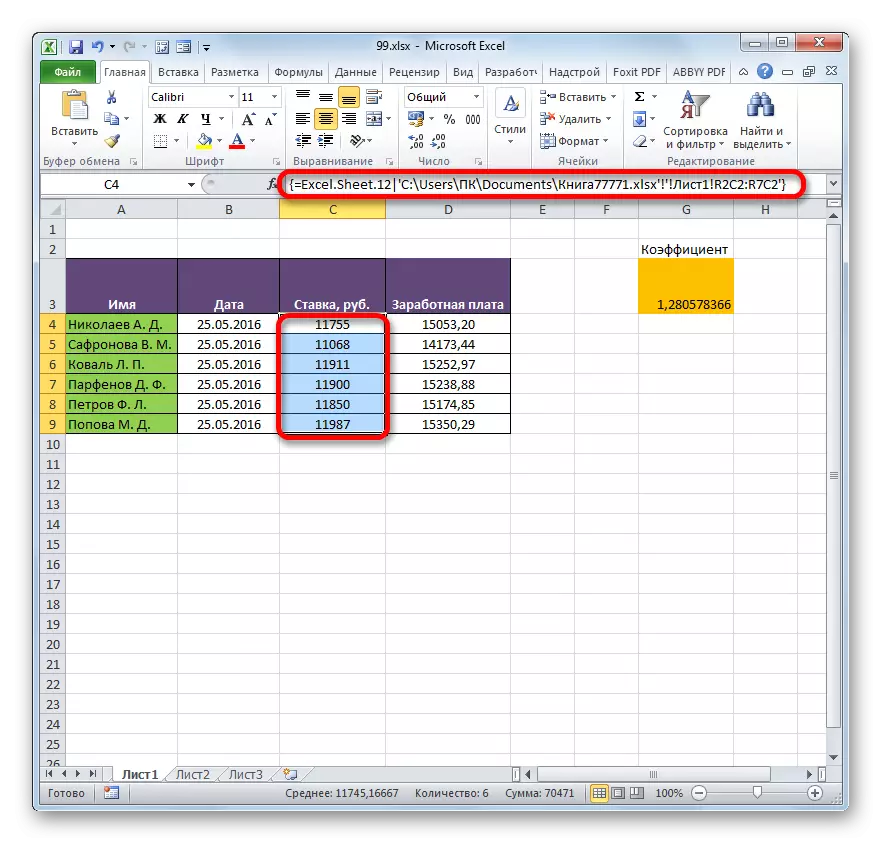
ਪਰ ਇਹ ਨੋਟ ਕੀਤਾ ਜਾਣਾ ਚਾਹੀਦਾ ਹੈ ਕਿ ਇਸ ਸਥਿਤੀ ਵਿੱਚ ਇੰਸੈੱਟ ਇੱਕ ਤਬਦੀਲੀ ਵਾਲੀ ਐਰੇ ਦੇ ਰੂਪ ਵਿੱਚ ਤਿਆਰ ਕੀਤਾ ਜਾਵੇਗਾ. ਜਦੋਂ ਕਿਸੇ ਵੀ ਸੈੱਲ ਨੂੰ ਪਾਈਏ ਹੋਏ ਡੇਟਾ ਨਾਲ ਬਦਲਣ ਦੀ ਕੋਸ਼ਿਸ਼ ਕਰਦੇ ਹੋ, ਤਾਂ ਅਜਿਹਾ ਕਰਨ ਵਿੱਚ ਅਸਮਰੱਥਾ ਬਾਰੇ ਜਾਣਕਾਰੀ ਦੇਣ ਵਾਲੀ ਇੱਕ ਸੰਦੇਸ਼ ਨੂੰ ਤਿਆਰ ਕੀਤਾ ਜਾਵੇਗਾ.
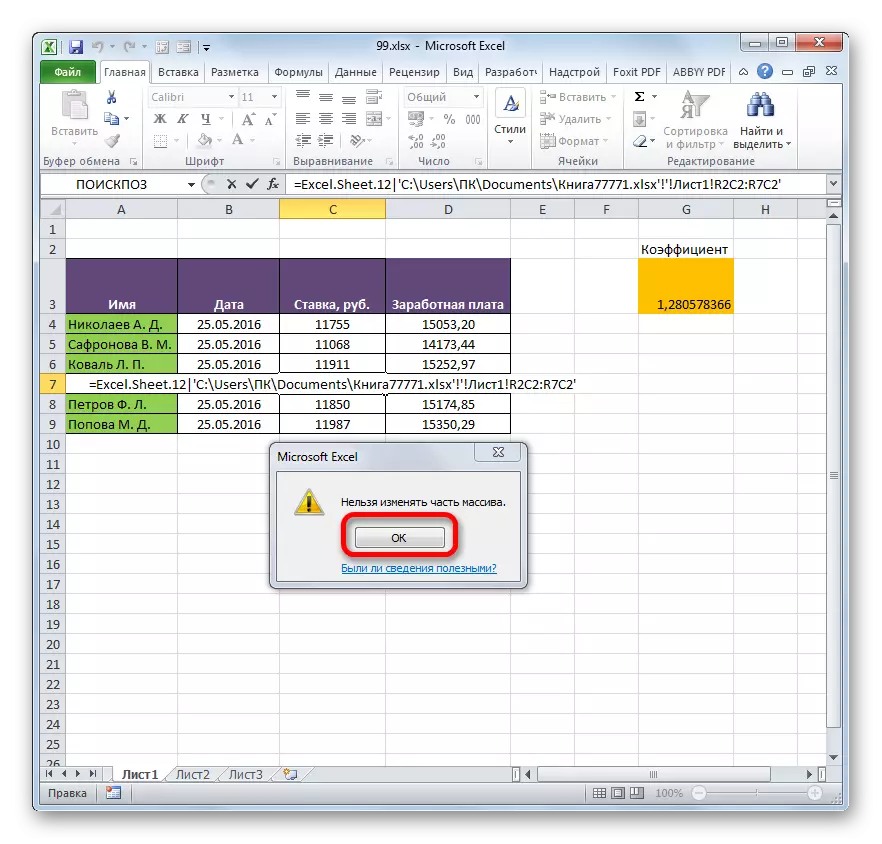
ਕਿਸੇ ਹੋਰ ਕਿਤਾਬ ਦੇ ਨਾਲ ਜੁੜੀ ਐਰੇ ਵਿੱਚ ਬਦਲਾਅ ਸਿਰਫ ਕੁਨੈਕਸ਼ਨ ਨੂੰ ਤੋੜ ਸਕਦੇ ਹਨ.
ਟੇਬਲ ਦੇ ਵਿਚਕਾਰ ਟਾਈਟਲ ਟੁੱਟ ਜਾਂਦਾ ਹੈ
ਕਈ ਵਾਰ ਟੇਬਲਾਂ ਵਿਚਕਾਰ ਕੁਨੈਕਸ਼ਨ ਨੂੰ ਤੋੜਨ ਦੀ ਜ਼ਰੂਰਤ ਹੁੰਦੀ ਹੈ. ਇਸਦਾ ਕਾਰਨ ਉਪਰੋਕਤ ਦੱਸਿਆ ਜਾ ਸਕਦਾ ਹੈ ਜਦੋਂ ਤੁਸੀਂ ਕਿਸੇ ਹੋਰ ਕਿਤਾਬ ਤੋਂ ਪਾਓ ਕਿਸੇ ਐਰੇ ਨੂੰ ਬਦਲਣਾ ਚਾਹੁੰਦੇ ਹੋ ਅਤੇ ਸਿਰਫ ਉਪਭੋਗਤਾ ਦੇ ਝਿਜਕ ਦੇ ਤੌਰ ਤੇ ਦੂਜੇ ਤੋਂ ਅਪਡੇਟ ਹੋ ਜਾਂਦਾ ਹੈ.1 ੰਗ 1: ਕਿਤਾਬਾਂ ਦੇ ਵਿਚਕਾਰ ਸੰਚਾਰ ਬਰੇਕ
ਸਾਰੇ ਸੈੱਲਾਂ ਵਿਚਕਾਰ ਕੁਨੈਕਸ਼ਨ ਨੂੰ ਬਾਈਨ ਕਰਕੇ ਇਕ ਓਪਰੇਸ਼ਨ ਕਰਕੇ, ਸਾਰੇ ਸੈੱਲਾਂ ਵਿਚਾਲੇ ਤੋੜਨ ਲਈ. ਇਸ ਸਥਿਤੀ ਵਿੱਚ, ਸੈੱਲਾਂ ਵਿੱਚ ਡੇਟਾ ਰਹਿਣਗੇ, ਪਰੰਤੂ ਉਹ ਪਹਿਲਾਂ ਹੀ ਸਥਿਰ ਮੁੱਲ ਵਿੱਚ ਹੋਣਗੇ ਜੋ ਦੂਜੇ ਦਸਤਾਵੇਜ਼ਾਂ ਤੇ ਨਿਰਭਰ ਨਹੀਂ ਕਰਦੇ.
- ਹੋਰ ਫਾਈਲਾਂ ਦੇ ਕਿਹੜੇ ਮੁੱਲਾਂ ਵਿੱਚ ਇਸ ਕਿਤਾਬ ਵਿੱਚ, ਡਾਟਾ ਟੈਬ ਤੇ ਜਾਓ. "ਬਦਲੋ ਲਿੰਕਾਂ" ਆਈਕਾਨ ਤੇ ਕਲਿਕ ਕਰੋ, ਜੋ ਕਿ "ਕੁਨੈਕਸ਼ਨ" ਟੂਲਬਾਰ ਵਿੱਚ ਟੇਪ ਤੇ ਸਥਿਤ ਹੈ. ਇਹ ਨੋਟ ਕੀਤਾ ਜਾਣਾ ਚਾਹੀਦਾ ਹੈ ਕਿ ਜੇ ਮੌਜੂਦਾ ਕਿਤਾਬ ਵਿੱਚ ਦੂਜੀਆਂ ਫਾਈਲਾਂ ਨਾਲ ਕੁਨੈਕਸ਼ਨ ਸ਼ਾਮਲ ਨਹੀਂ ਹੁੰਦੇ, ਤਾਂ ਇਹ ਬਟਨ ਕਿਰਿਆਸ਼ੀਲ ਨਹੀਂ ਹੁੰਦਾ.
- ਲਿੰਕ ਬਦਲੋ ਵਿੰਡੋ ਲਾਂਚ ਕੀਤੀ ਗਈ ਹੈ. ਸੰਬੰਧਿਤ ਕਿਤਾਬਾਂ ਦੀ ਸੂਚੀ ਵਿੱਚੋਂ ਚੁਣੋ (ਜੇ ਬਹੁਤ ਸਾਰੇ ਹਨ) ਫਾਈਲ ਦੇ ਨਾਲ ਅਸੀਂ ਕਨੈਕਸ਼ਨ ਨੂੰ ਤੋੜਨਾ ਚਾਹੁੰਦੇ ਹਾਂ. "ਬਟਨ ਨੂੰ ਤੋੜੋ" ਬਟਨ ਤੇ ਕਲਿਕ ਕਰੋ.
- ਇੱਕ ਜਾਣਕਾਰੀ ਵਿੰਡੋ ਖੁੱਲ੍ਹਦੀ ਹੈ, ਜੋ ਕਿ ਹੋਰ ਕਿਰਿਆਵਾਂ ਦੇ ਨਤੀਜਿਆਂ ਬਾਰੇ ਚੇਤਾਵਨੀ ਦਿੰਦੀ ਹੈ. ਜੇ ਤੁਹਾਨੂੰ ਯਕੀਨ ਹੈ ਕਿ ਤੁਸੀਂ ਕੀ ਕਰਨ ਜਾ ਰਹੇ ਹੋ, "ਬਰੇਕ ਸੰਚਾਰ" ਬਟਨ ਤੇ ਕਲਿਕ ਕਰੋ.
- ਇਸ ਤੋਂ ਬਾਅਦ, ਮੌਜੂਦਾ ਦਸਤਾਵੇਜ਼ ਵਿਚ ਦਿੱਤੀ ਗਈ ਫਾਈਲ ਦੇ ਸਾਰੇ ਹਵਾਲੇ ਸਥਿਰ ਮੁੱਲਾਂ ਨਾਲ ਬਦਲ ਦਿੱਤੇ ਜਾਣਗੇ.
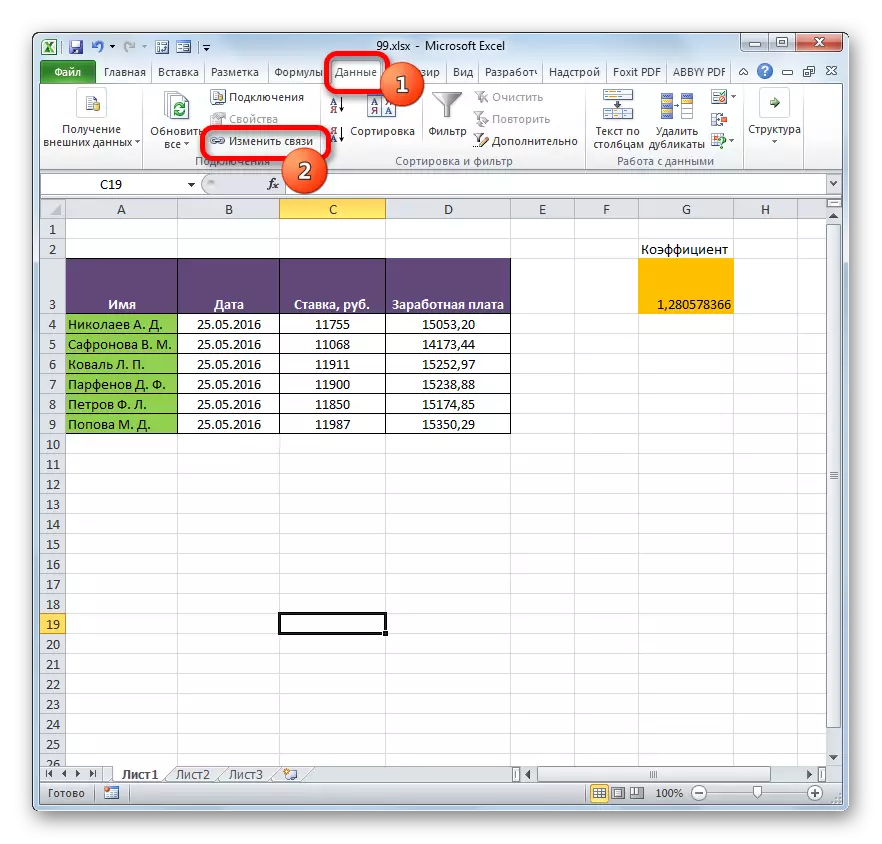
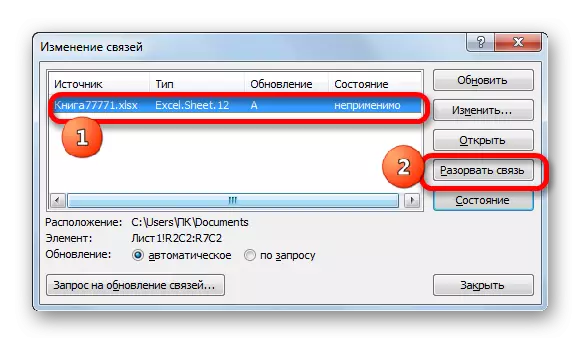

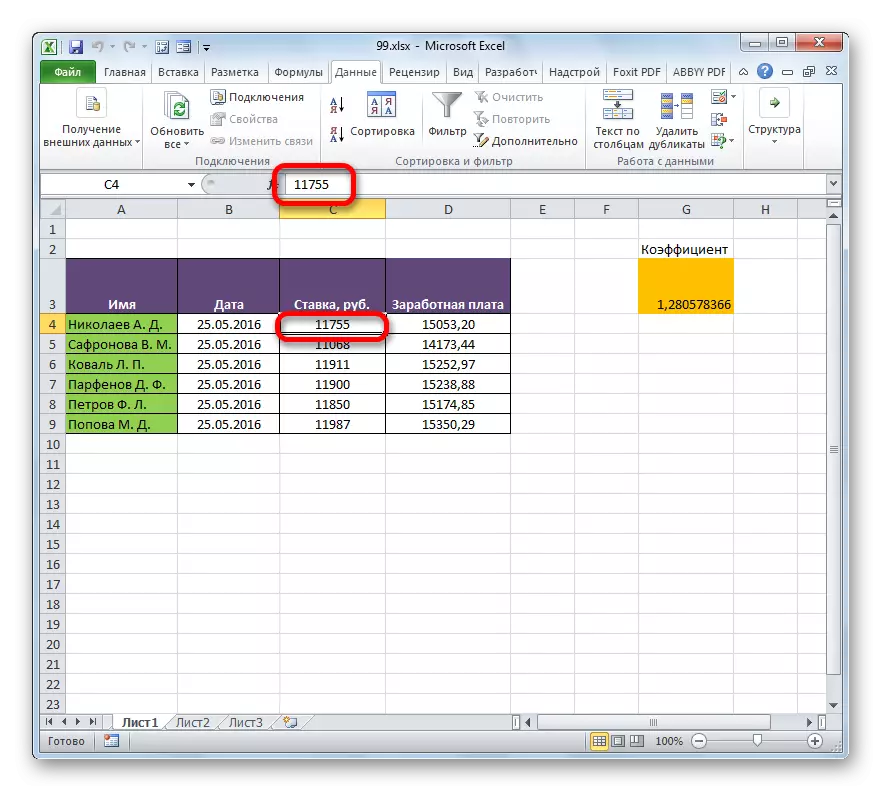
2 ੰਗ 2: ਵੈਲਯੂਜ਼ ਸ਼ਾਮਲ ਕਰਨਾ
ਪਰ ਉਪਰੋਕਤ method ੰਗ ਸਿਰਫ ਉਚਿਤ ਹੈ ਜੇ ਤੁਹਾਨੂੰ ਦੋ ਕਿਤਾਬਾਂ ਦੇ ਵਿਚਕਾਰ ਸਾਰੇ ਲਿੰਕਾਂ ਨੂੰ ਤੋੜਨ ਦੀ ਜ਼ਰੂਰਤ ਹੈ. ਉਦੋਂ ਕੀ ਜੇ ਤੁਹਾਨੂੰ ਉਸੇ ਫਾਈਲ ਦੇ ਅੰਦਰ ਸੰਬੰਧਿਤ ਟੇਬਲਾਂ ਨੂੰ ਡਿਸਕਨੈਕਟ ਕਰਨ ਦੀ ਜ਼ਰੂਰਤ ਹੈ? ਤੁਸੀਂ ਇਹ ਡੇਟਾ ਦੀ ਨਕਲ ਕਰਕੇ ਕਰ ਸਕਦੇ ਹੋ, ਅਤੇ ਫਿਰ ਮੁੱਲ ਦੇ ਤੌਰ ਤੇ ਇਕੋ ਜਗ੍ਹਾ ਪਾ ਸਕਦੇ ਹੋ. ਤਰੀਕੇ ਨਾਲ, ਇਸ ਵਿਧੀ ਨੂੰ ਵੱਖ ਵੱਖ ਕਿਤਾਬਾਂ ਦੇ ਵਿਅਕਤੀਗਤ ਡੈਟਾ ਸੀਮਾਵਾਂ ਦੇ ਵਿਚਕਾਰ ਫਾਈਲਾਂ ਦੇ ਵਿਚਕਾਰ ਆਮ ਸੰਬੰਧ ਨੂੰ ਤੋੜ ਦੇ ਬਗੈਰ ਵੱਖ ਵੱਖ ਕਿਤਾਬਾਂ ਦੇ ਵਿਅਕਤੀਗਤ ਡੈਟਾ ਸੀਮਾ ਦੇ ਵਿਚਕਾਰ ਫਟਿਆ ਜਾ ਸਕਦਾ ਹੈ. ਆਓ ਦੇਖੀਏ ਕਿ ਇਹ ਵਿਧੀ ਅਭਿਆਸ ਵਿੱਚ ਕਿਵੇਂ ਕੰਮ ਕਰਦੀ ਹੈ.
- ਅਸੀਂ ਉਸ ਸੀਮਾ ਨੂੰ ਉਜਾਗਰ ਕਰਦੇ ਹਾਂ ਜਿਸ ਵਿਚ ਅਸੀਂ ਕਿਸੇ ਹੋਰ ਟੇਬਲ ਨਾਲ ਸੰਚਾਰ ਮਿਟਾਉਣਾ ਚਾਹੁੰਦੇ ਹਾਂ. ਇਸ ਉੱਤੇ ਸੱਜਾ ਮਾ mouse ਸ ਬਟਨ 'ਤੇ ਕਲਿੱਕ ਕਰੋ. ਖੁੱਲੇ ਮੀਨੂੰ ਵਿੱਚ, "ਕਾਪੀ" ਆਈਟਮ ਦੀ ਚੋਣ ਕਰੋ. ਨਿਰਧਾਰਤ ਕਾਰਵਾਈਆਂ ਦੀ ਬਜਾਏ, ਤੁਸੀਂ ਹੌਟ ਕੁੰਜੀਆਂ ਦਾ ਵਿਕਲਪਕ ਸੁਮੇਲ ਡਾਇਲ ਕਰ ਸਕਦੇ ਹੋ Ctrl + C.
- ਅੱਗੇ, ਉਸੇ ਟੁਕੜੇ ਤੋਂ ਚੋਣ ਨੂੰ ਹਟਾਏ ਬਿਨਾਂ, ਦੁਬਾਰਾ ਇਸ ਤੇ ਸੱਜਾ ਮਾ mouse ਸ ਬਟਨ ਤੇ ਕਲਿਕ ਕਰੋ. ਇਸ ਵਾਰ ਐਕਸ਼ਨ ਦੀ ਸੂਚੀ ਵਿੱਚ, "ਵੈਲਯੂ" ਆਈਕਾਨ ਤੇ ਕਲਿਕ ਕਰੋ, ਜੋ ਪ੍ਰਵੇਸ਼ ਮਾਪਦੰਡ ਸਮੂਹ ਵਿੱਚ ਪੋਸਟ ਕੀਤਾ ਜਾਂਦਾ ਹੈ.
- ਇਸ ਤੋਂ ਬਾਅਦ, ਸਮਰਪਿਤ ਸੀਮਾ ਵਿੱਚ ਸਾਰੇ ਹਵਾਲੇ ਸਥਿਰ ਮੁੱਲਾਂ ਨਾਲ ਬਦਲ ਦਿੱਤੇ ਜਾਣਗੇ.
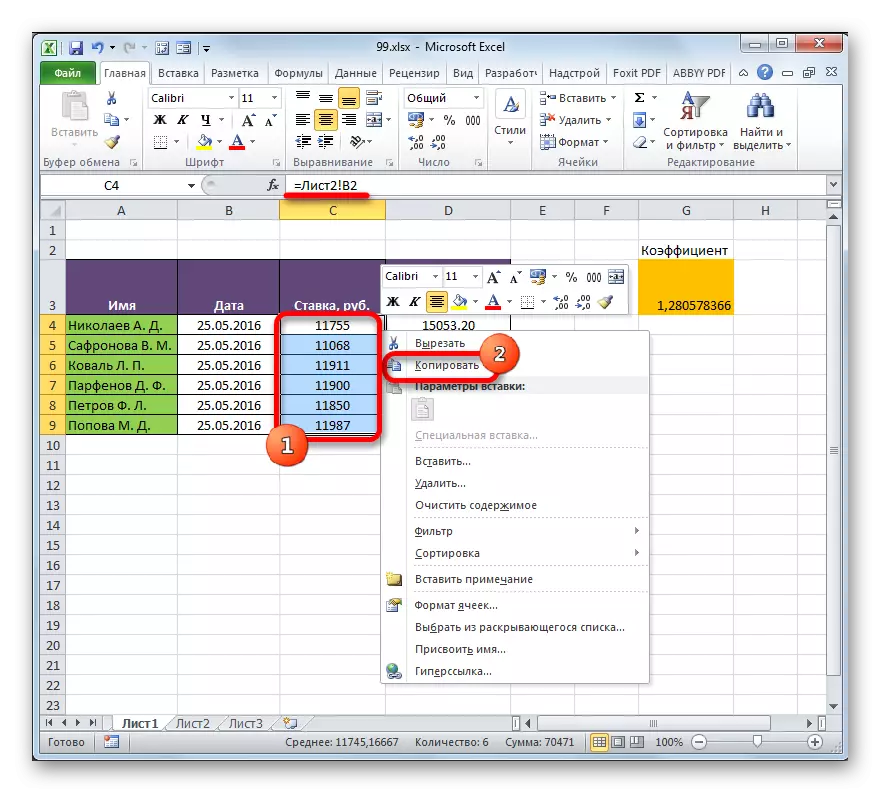
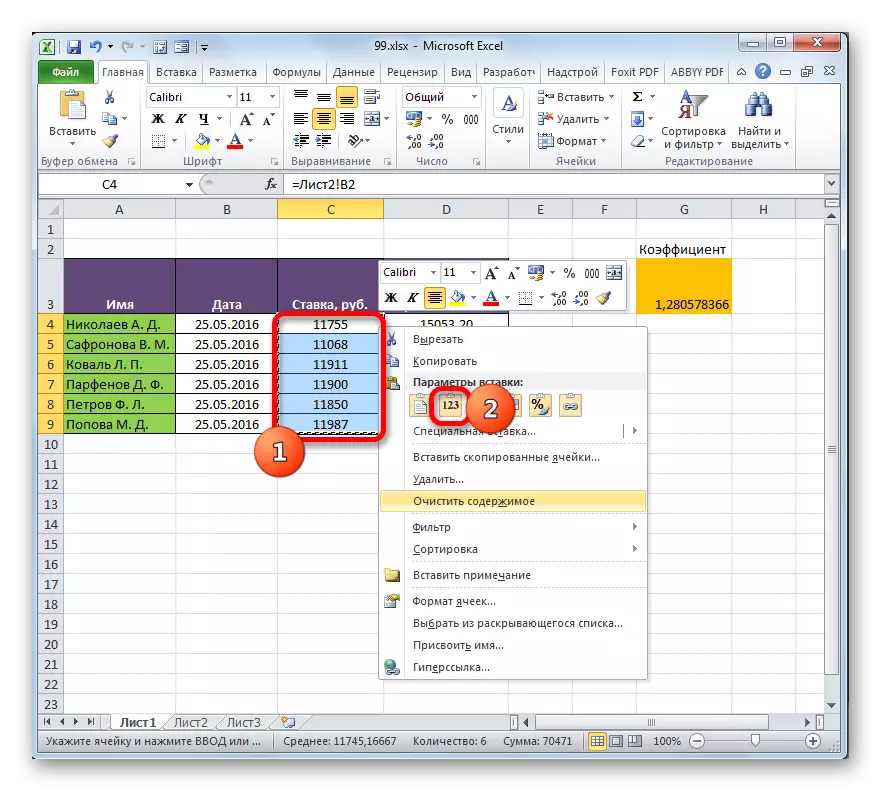
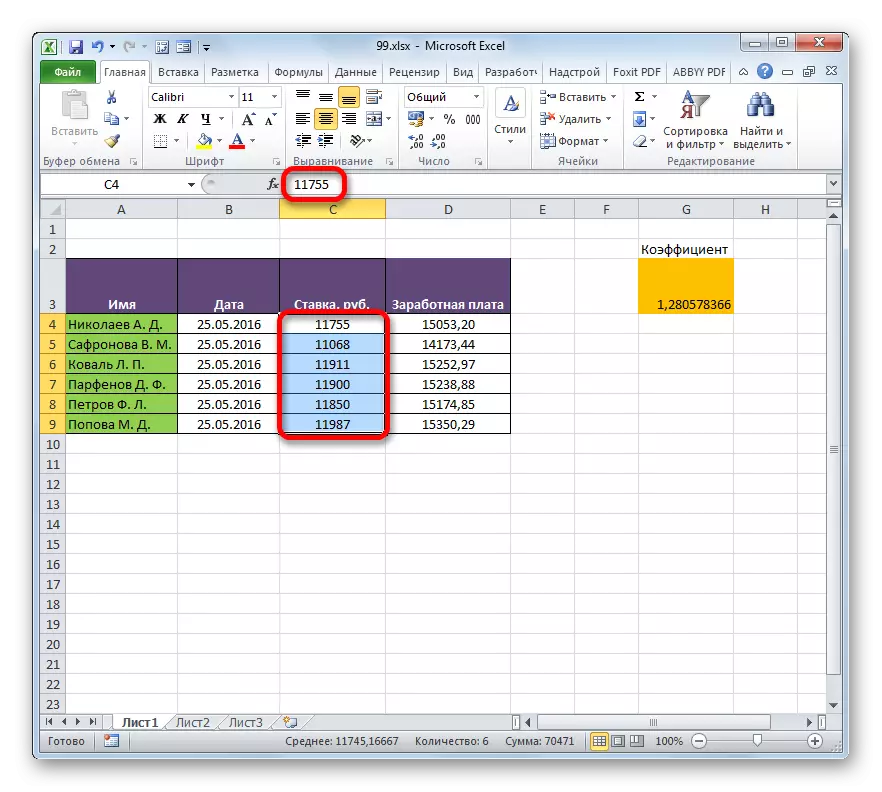
ਜਿਵੇਂ ਕਿ ਤੁਸੀਂ ਵੇਖ ਸਕਦੇ ਹੋ, ਐਕਸਲ ਦੇ ਕਈ ਟੇਬਲਾਂ ਨੂੰ ਆਪਸ ਵਿੱਚ ਜੋੜਨ ਲਈ ਤਰੀਕੇ ਅਤੇ ਸਾਧਨ ਹਨ. ਉਸੇ ਸਮੇਂ, ਟੇਬਲਰ ਡੇਟਾ ਹੋਰ ਸ਼ੀਟਾਂ ਅਤੇ ਵੱਖ ਵੱਖ ਕਿਤਾਬਾਂ ਵਿੱਚ ਹੋ ਸਕਦਾ ਹੈ. ਜੇ ਜਰੂਰੀ ਹੋਵੇ, ਤਾਂ ਇਸ ਕੁਨੈਕਸ਼ਨ ਨੂੰ ਅਸਾਨੀ ਨਾਲ ਤੋੜਿਆ ਜਾ ਸਕਦਾ ਹੈ.
